Page 1
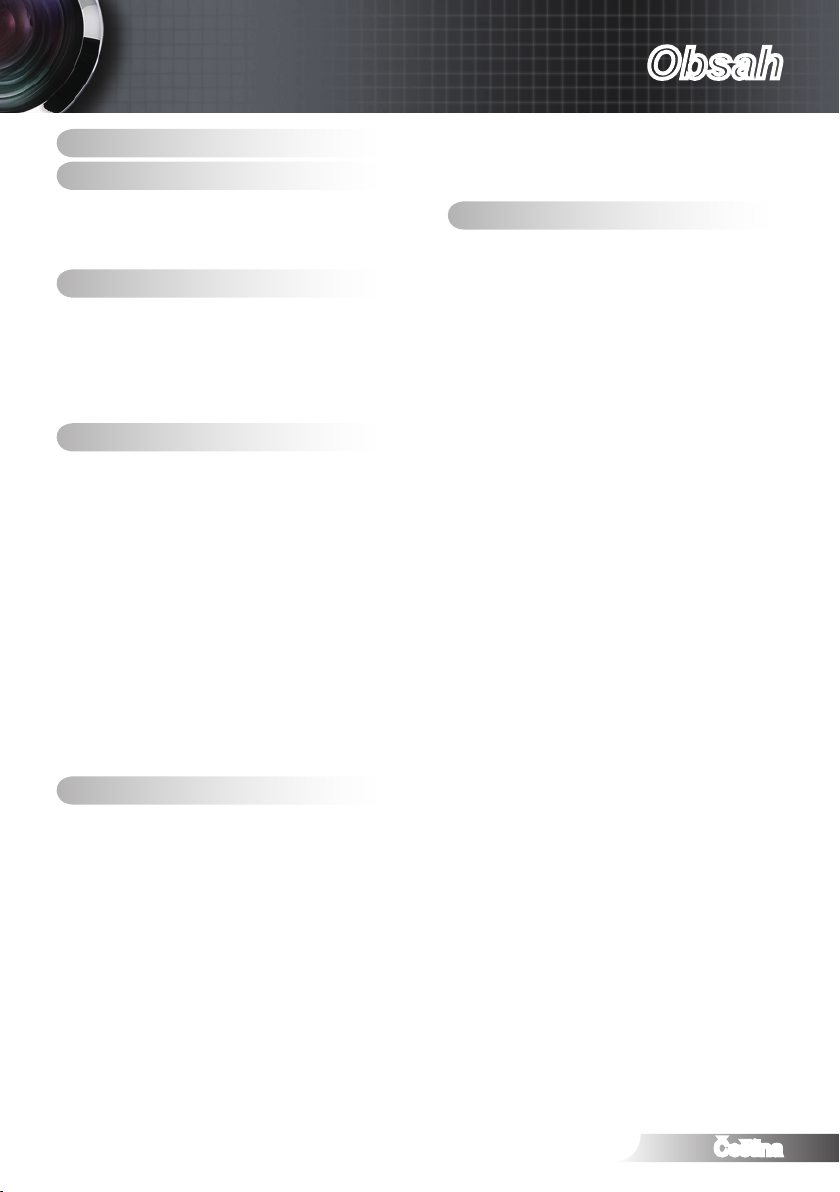
Čeština
1
Obsah
Obsah ...........................................1
Upozornění ..................................2
Bezpečnostní informace ..............................2
Zásady .........................................................3
Varování pro ochranu očí ............................6
Úvod .............................................7
Obsah krabice .............................................7
Popis produktu ............................................8
Hlavní jednotka ................................................8
Připojovací porty ..............................................9
Dálkový ovladač .............................................10
Instalace .....................................11
Připojení projektoru ................................... 11
Připojení k počítači/notebooku .................. 11
Připojte k videu ..........................................12
Připojení ke 3D video zařízením ...............13
Používání 3D brýlí .....................................15
Zapnutí/vypnutí projektoru .........................16
Zapnutí projektoru ..........................................16
Vypnutí projektoru .........................................17
Varovné indikátory .........................................17
Nastavení promítaného obrazu .................18
Nastavení výšky projektoru ............................18
Nastavení zoomu / zaostření projektoru ........18
Nastavení velikosti promítaného obrazu ........19
Ovládání .....................................20
Dálkový ovladač ........................................20
Nabídky na ploše .......................................22
Jak obsluhovat ............................................... 22
Strom nabídek ...........................................23
ZOBRAZEnÍ ..................................................25
ZOBRAZENÍ | Pokročilé ................................27
ZOBRAZENÍ | Pokročilé | PureEngine ........... 28
ZOBRAZENÍ | Pokročilé | Nastavení barev ...29
OBRÁZEK ......................................................31
OBRÁZEK | Tři rozměry.................................33
SYSTÉM ........................................................35
SYSTÉM | Nastavení lampy ..........................37
NASTAVENÍ ................................................... 38
NASTAVENÍ | Signál - Zdroj RGB .................. 40
NASTAVENÍ | Signál - Zdroj video .................41
Dodatky ......................................42
Odstraňování problémů .............................42
Problémy s obrazem ...................................... 42
Jiné problémy ................................................44
Problémy s dálkovým ovládáním ...................44
Význam stavů LED ........................................45
Zprávy na obrazovce .....................................46
Výměna lampy ...........................................47
Kompatibilní režimy ...................................49
Seznam příkazů a funkcí protokolu
RS232 .......................................................52
Uspořádání kolíků RS232 .............................. 52
Seznam funkcí protokolu RS232 ...................53
Stropní instalace ........................................56
Globální zastoupení OPTOMA ..................57
Předpisy a bezpečnostní oznámení ..........59
Prohlášení amerického telekomunikačního
úřadu (FCC) ................................................... 59
Prohlášení o shodě pro státy EU ...................60
Page 2
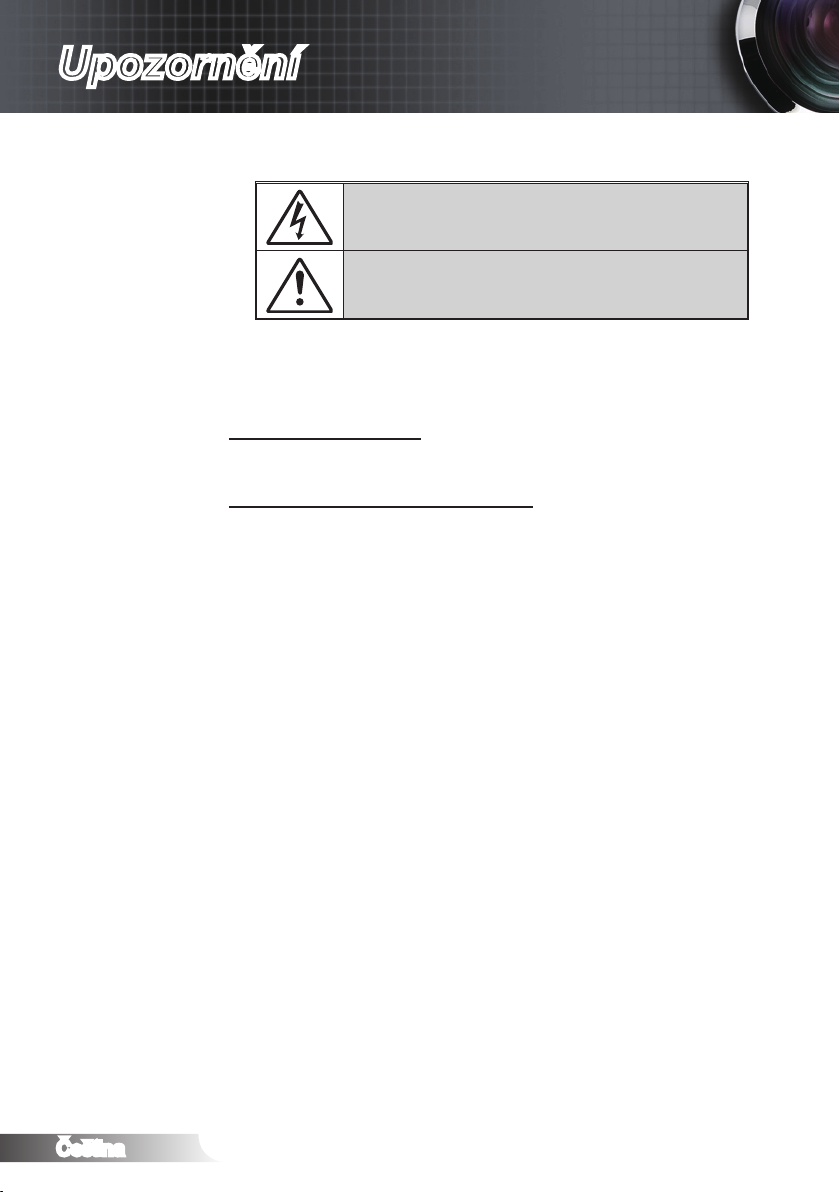
Čeština
2
Upozornění
Bezpečnostní informace
VAROVÁNÍ: ABY SE OMEZILO NEBEZPEČÍ POŽÁRU NEBO ÚRAZU
ELEKTRICKÝM PROUDEM, NEVYSTAVUJTE TENTO SPOTŘEBIČ DEŠTI ANI
VLHKOSTI. Ve skříňce přístroje se nachází životu nebezpečné vysoké napětí.
SKŘÍŇKU NEOTVÍREJTE. Servisní práce přenechejte kvalikovaným servisním
pracovníkům.
Emisní limity třídy B
Tento digitální přístroj třídy B splňuje všechny požadavky kanadské vyhlášky
o zařízeních způsobujících vysokofrekvenční rušení.
Důležité bezpečnostní instrukce
1. Neblokujte větrací otvory. Aby projektor správně fungoval a nepřehříval
se, doporučujeme jej umístit na takové místo, na kterém nebude
omezeno větrání. Neumísťujte projektor na zaplněný konferenční stolek,
sedačku, postel atd. Neumísťujte projektor do uzavřených prostor,
například do knihovny nebo do skříňky s omezeným prouděním vzduchu.
2. Projektor nepoužívejte v blízkosti vody nebo vlhkosti. Aby se omezilo
nebezpečí požáru a/nebo úrazu elektrickým proudem, nevystavujte
projektor dešti ani vlhkosti.
3. Neumísťujte projektor v blízkosti zdrojů tepla, například radiátorů,
ohřívače, kamen nebo jiných spotřebičů, jako například zesilovačů, které
vyzařují teplo.
4. Čistěte pouze suchým hadříkem.
5. Používejte pouze doplňky specikované výrobcem.
6. Pokud došlo k fyzickému poškození nebo nesprávnému použití
projektoru, nepoužívejte jej. Mezi příklady fyzického poškození /
nesprávného použití patří (ale bez omezení):
Nepokoušejte se opravit tento přístroj vlastními silami. Po otevření
skříňky nebo odložení krytu budete vystavení nebezpečnému napětí a
jiným rizikům. Před odesláním přístroje na opravu kontaktujte společnost
Optoma.
7. Zabraňte vniknutí předmětů nebo tekutin do projektoru. Mohou způsobit
zkrat, který by mohl mít za následek požár nebo úraz elektrickým
proudem.
8. Prohlédněte všechny bezpečnostní symboly na skřínce přístroje.
9. Tento přístroj smí opravovat pouze kvalikovaný servisní pracovník.
Došlo k pádu projektoru. Došlo k poškození napájecího kabelu nebo zástrčky. Došlo k potřísnění projektoru tekutinou. Projektor byl vystaven dešti nebo vlhkosti. Do projektoru spadl cizí předmět nebo se něco uvolnilo uvnitř -
projektoru.
Kontrolka označená symbolem blesku s šipkou v rovnostranném
trojúhelníku má za úkol varovat uživatele na přítomnost neizolovaného
„nebezpečného napětí“ v skřínce přístroje, které je dostatečně vysoké
pro vyvolání úrazu elektrickým proudem u osob.
Vykřičník v rovnostranném trojúhelníku v přiložené dokumentaci varuje
uživatele na přítomnost důležitých provozních a údržbových (servisních)
informací.
Page 3

Čeština
3
Upozornění
NOTE
Zásady
Řiďte se prosím všemi výstrahami, varováními a
provádějte údržbu podle pokynů v tomto návodu.
Když lampa
dosáhne konec
své životnosti,
projektor se nedá
zapnout, nebyl-li
vyměněn lampový
modul. Při
výměně lampy se
řiďte postupem,
který je popsán v
kapitole „Výměna
lampy“.
▀■ Varování -
▀■ Varování -
▀■ Varování -
▀■ Varování -
▀■ Varování -
▀■ Varování -
▀■ Varování -
▀■ Varování -
▀■ Varování -
Nedívejte se do objektivu projektoru, když
lampa svítí. Světlo může poškodit vaše oči.
K omezení rizika ohně nebo zasažení
elektrickým proudem nevystavujte výrobek vlivu
deště či vlhkosti.
Neotvírejte nebo nerozebírejte výrobek kvůli
možnému zasažení elektrickým proudem.
Před výměnou lampy nechte přístroj
vychladnout.
Tento projektor je schopen samostatně zjistit
stáří lampy. Lampu vyměňte, když k tomu
budete vyzváni varovnou zprávou.
Po výměně modulu lampy resetujte funkci
„Vynulování lampy“ v nabídce OSD „Systém |
Nastavení lampy“.
Po vypnutí projektoru nechte dokončit chladící
cyklus větráku, než zařízení odpojíte od sítě.
Ochlazení zařízení zabere až 90 sekund.
Během provozu projektoru nenasazujte víčko
na objektiv.
Ke konci životnosti lampy se na obrazovce
zobrazí zpráva „Výměna doporučená!“. Obraťte
se na místního prodejce nebo servisní středisko
a co nejdříve nechte lampu vyměnit.
Page 4
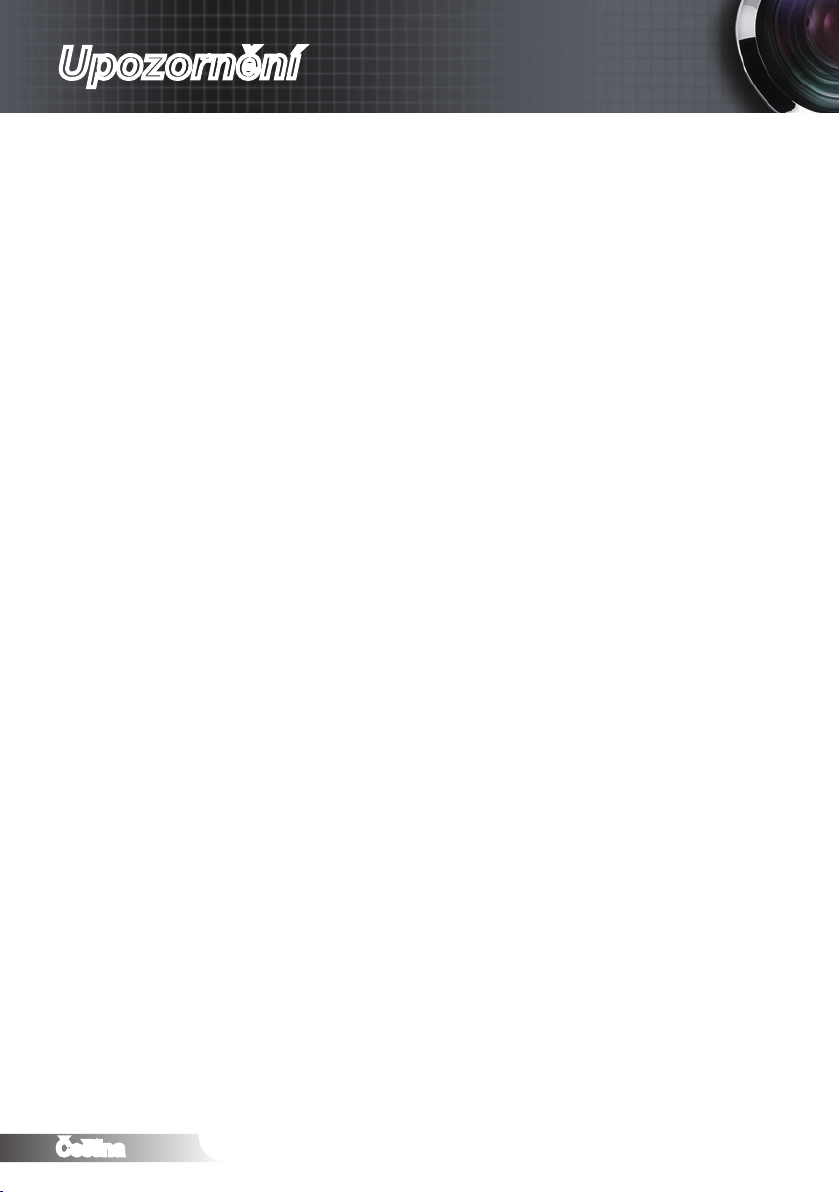
Čeština
4
Upozornění
Proveďte:
Před čištěním přístroj vypněte a odpojte zástrčku napájecího
kabelu z elektrické zásuvky.
K očištění krytu použijte měkký suchý hadřík mírně navlhčený
čistícím prostředkem.
Nebudete-li zařízení delší dobu používat, odpojte zástrčku
napájecího kabelu z elektrické zásuvky.
Čeho se vyvarovat:
Neblokujte větrací štěrbiny a otvory na přístroji.
K čištění přístroje nepoužívejte abrazivní čistící prostředky, vosky
nebo rozpouštědla.
Nepoužívejte zařízení v následujících podmínkách:
Sledování 3D PROJEKTORU pomocí funkce 3D
V extrémně teplém, studeném nebo vlhkém prostředí. -
Zajistěte, aby teplota okolí byla v rozsahu 5°C ~ 35°C `
Relativní vlhkost musí být 10% ~ 85% `
V oblastech náchylných k nadměrnému prachu a špíně. Blízko přístrojů, které vytváří silné magnetické pole. Místo na přímém slunečním světle. -
DŮLEŽITÉ BEZPEČNOSTNÍ INFORMACE. NEŽ BUDETE VY NEBO VAŠE
DÍTĚ POUŽÍVAT FUNKCI 3D, PŘEČTĚTE SI NÁSLEDUJÍCÍ VAROVÁNÍ.
Varování
Děti a mládež mohou být vnímavější ke zdravotním problémům
souvisejícím se sledováním ve 3D a při sledování tohoto
zobrazení musí být pod přímým dozorem.
Varování před fotocitlivým záchvatem a dalšími zdravotními
riziky
U některých diváků může dojít k epileptickému záchvatu při
vystavení některým blikajícím obrázkům nebo světlům obsaženým
v některých obrázcích projektoru nebo videohrách. Pokud trpíte
epilepsií nebo pokud se ve vaší rodině v minulosti vyskytla
epilepsie nebo záchvaty, před používáním funkce 3D se poraďte s
odborným lékařem.
I osoby, jenž epilepsií nebo záchvaty netrpí nebo se epilepsie
nebo záchvaty neprojevily v minulosti v jejich rodinách, se mohou
nacházet v nediagnostikovaném stavu, který může způsobit
fotocitlivé epileptické záchvaty.
Page 5
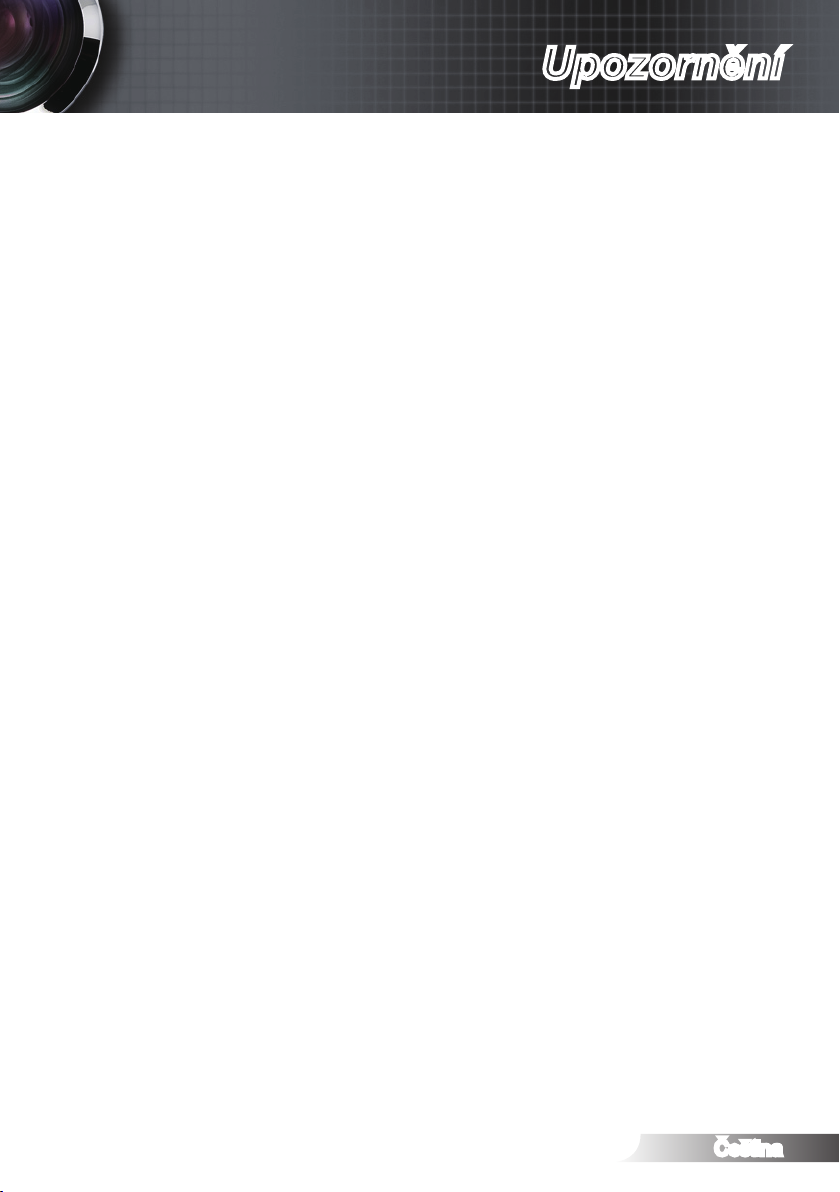
Čeština
5
Upozornění
Těhotné ženy, senioři, osoby ve vážném zdravotním stavu, osoby
postižené poruchami spánku nebo pod vlivem alkoholu by neměly
používat funkci 3D tohoto přístroje.
Pokud se u vás projeví některý z následujících příznaků, ihned
přestaňte sledovat obraz v 3D a poraďte se s odborným lékařem:
(1) změněné vidění; (2) závrativost; (3) závrať; (4) mimovolné
pohyby, například trhání očí nebo svalů; (5) zmatenost; (6)
nevolnost; (7) ztráta vědomí; (8) nepokoj; (9) křeče; a/ nebo (10)
dezorientace. U dětí a mládeže se mohou tyto příznaky projevovat
pravděpodobněji, než u dospělých. Rodiče musí sledovat své děti
a ptát se jich, zda se u nich neprojevují tyto příznaky.
Sledování 3D PROJEKTORU může rovněž způsobovat pohybová
onemocnění, percepční následky, dezorientaci, namáhání zraku
a sníženou postojovou stabilitu. Pro snížení vlivu těchto projevů
doporučujeme uživatelům, aby prováděli pravidelné přestávky.
Pokud vaše oči prokazují příznaky únavy nebo vysoušení nebo
pokud se u vás projeví některý z výše uvedených příznaků, ihned
přestaňte tento přístroj používat a nepokračujte v jeho používání
alespoň třicet minut po zmizení příznaků.
Dlouhodobé sledování 3D PROJEKTORU příliš blízko promítací
plochy může poškodit zrak. Ideální sledovací vzdálenost je
minimálně trojnásobek výšky promítací plochy. Doporučujeme,
aby se oči diváka nacházely v rovině s promítací plochou.
Dlouhodobé sledování 3D PROJEKTORU s nasazenými 3D
brýlemi může způsobit bolest hlavy nebo únavu. Pokud se u vás
projeví bolest hlavy, únava nebo nevolnost, přestaňte sledovat 3D
PROJEKTOR a odpočiňte si.
Nepoužívejte 3D brýle k jinému účelu, než ke sledování 3D
PROJEKTORU. Nošení 3D brýlí k jakémukoli jinému účelu (jako
běžné brýle, sluneční brýle, ochranné brýle atd.) vám může
způsobit fyzickou újmu a může oslabit váš zrak.
Sledování ve 3D může u některých diváků způsobit dezorientaci.
Z tohoto důvodu NEUMÍSŤUJTE 3D PROJEKTOR v blízkosti
otevřených schodišťových šachet, kabelů, balkónů nebo jiných
předmětů, o které lze zakopnout, do kterých lze vrazit nebo u
kterých může dojít ke sražení, poškození nebo převržení.
Page 6
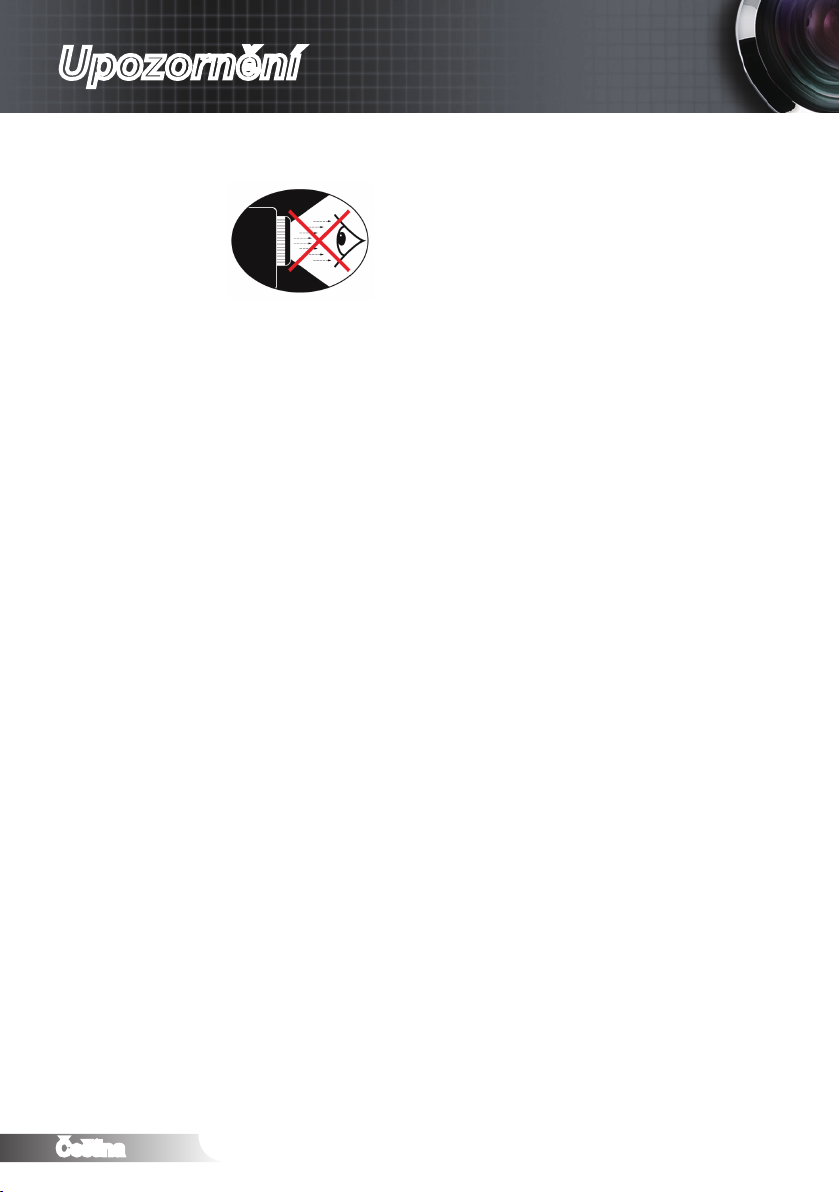
Čeština
6
Upozornění
Varování pro ochranu očí
▀■ Nikdy se nedívejte/nebuďte tváří otočeni přímo do světelného
▀■ Je-li projektor používán ve vyučovací místnosti, studenty při
▀■ Aby se minimalizoval výkon lampy, snižte úroveň okolního
paprsku z objektivu. Pokud možno zůstaňte k paprsku otočeni
zády.
promítacím plátně vhodně instruujte.
světla zatemněním místnosti.
Page 7
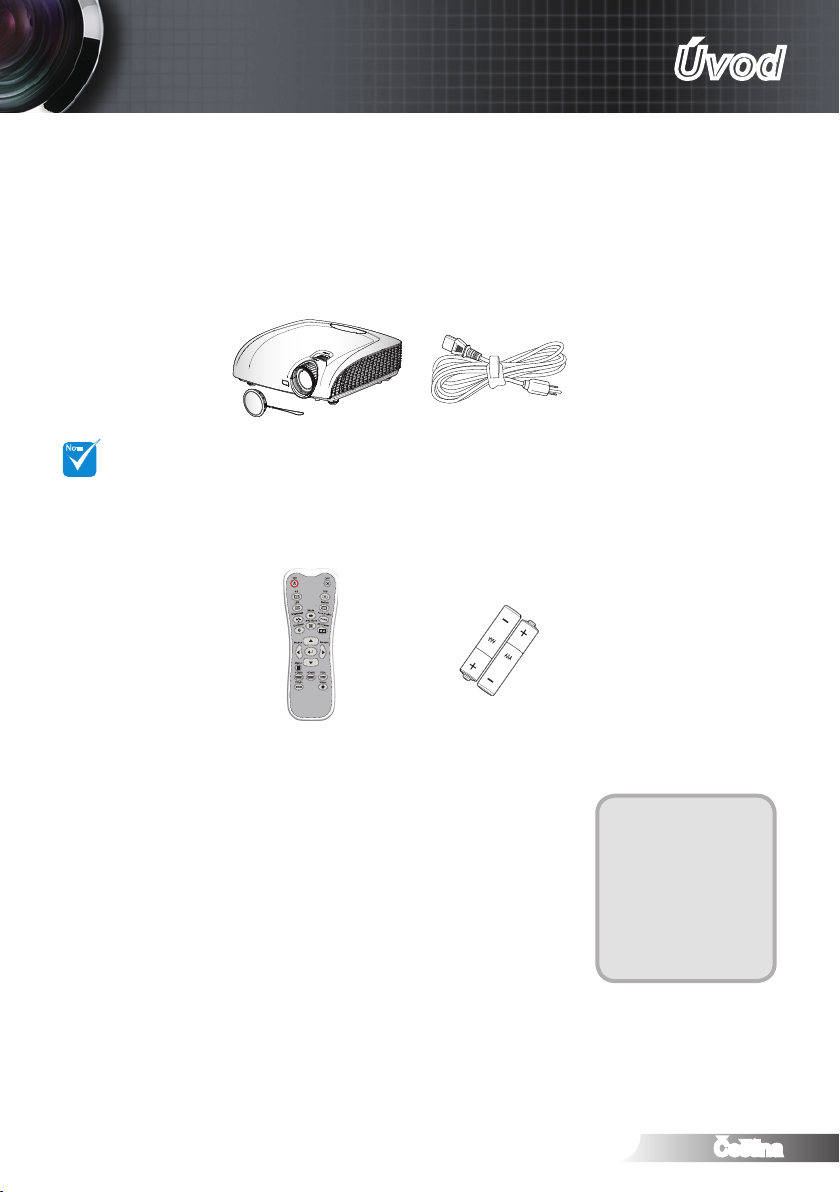
Čeština
7
Úvod
NOTE
Obsah krabice
Rozbalte a zkontrolujte obsah krabice a zkontrolujte, zda
krabice obsahuje veškeré níže uvedené položky. Pokud
některá položka chybí, kontaktujte zákaznický servis
společnosti Optoma.
Vzhledem k
odlišnostem
v použití v
jednotlivých
zemích může
být pro některé
oblasti k
dispozici odlišné
příslušenství.
Projektor s krytkou objektivu
Infračervené dálkové
ovládání
Napájecí kabel 1,8 m
2 × baterie AAA
Dokumentace:
Uživatelská
příručka
Záruční list
Karta pro rychlé
spuštění
WEEE karta
Page 8
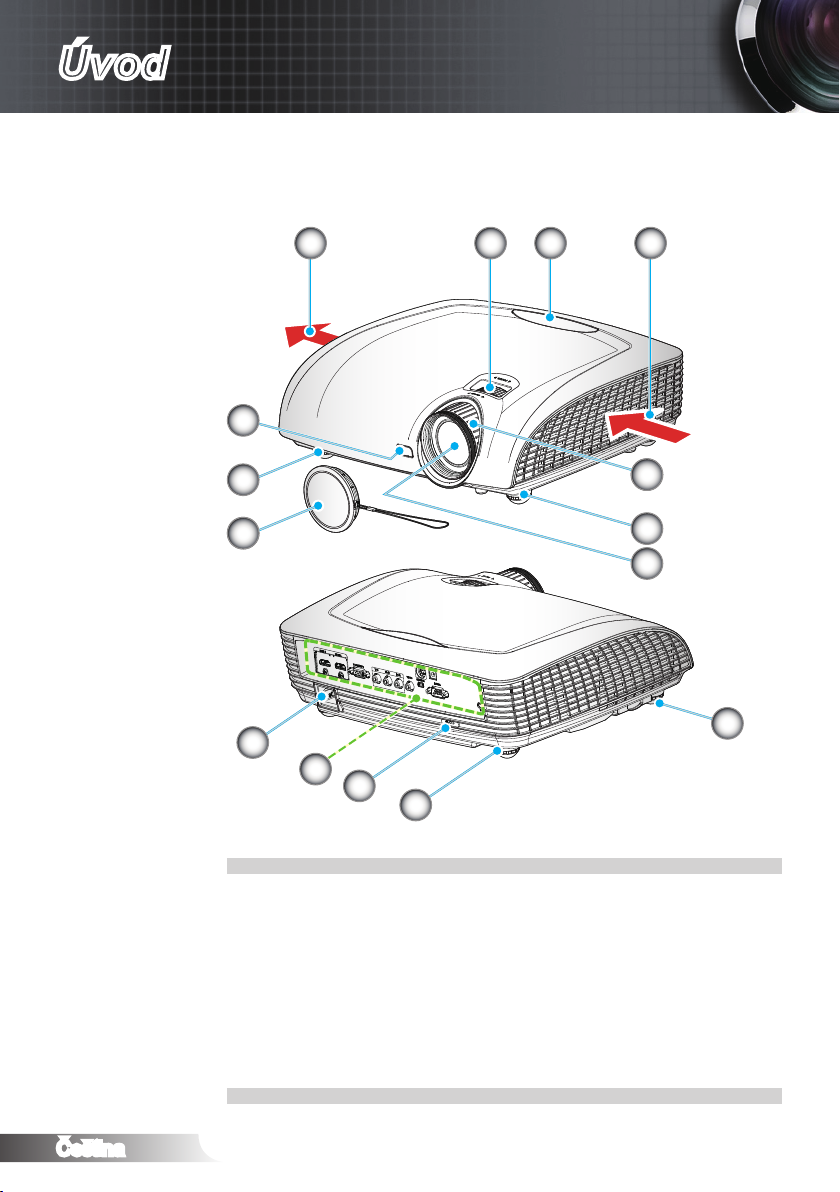
Čeština
8
Úvod
Popis produktu
Hlavní jednotka
3
3
6
7
8
9
10
11
6
421
5
5
6
7
6
Ventilace (výstup)1.
Zaostřovací kroužek2.
přijímač IR signálu3.
Ventilace (vstup)4.
Kroužek ostření5.
Stavěcí nohy projektoru6.
Zoom objektiv7.
Víčko objektivu8.
Napájecí zásuvka9.
Vstupní/výstupní připojení10.
Port zámku Kensington11.
TM
Page 9
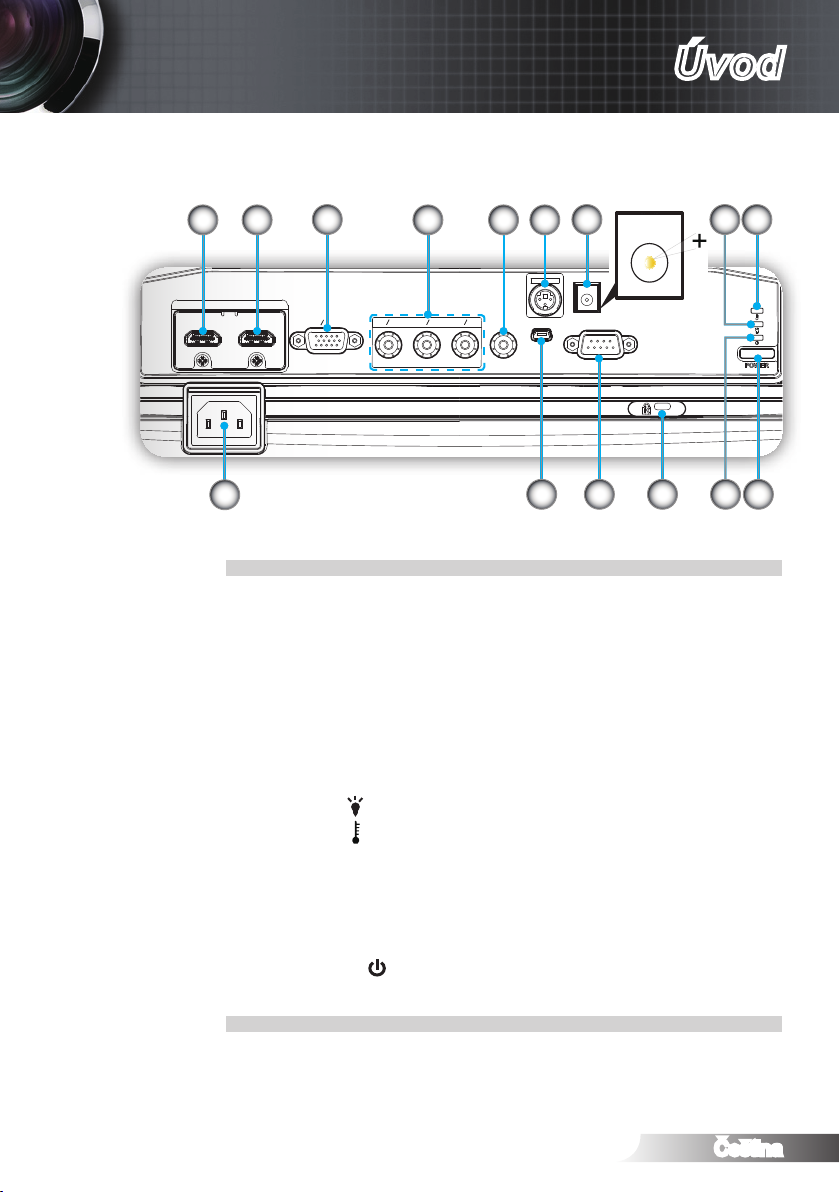
Čeština
9
Úvod
Připojovací porty
HDMI 1 HDMI 2
VGA YPbPr
Y G Pb B Pr R
VIDEO SERVICE RS-232
12V Trigger
3D SYNC
Out (5V)
POWER
1 4
2
10
Vstupní konektor HDMI11.
Vstupní konektor HDMI22.
Vstupní konektor VGA/YPbPr 3.
(analogový PC signál/vstup komponentního videa/HDTV/YPbPr)
Konektor vstupu komponentního videa4.
Konektor vstupu kompozitního videa5.
Výstupní konektor 3D Sync (5 V)6.
Spouštěcí relé 12 V (12 V, 250 mA)7.
LED lampy 8. (Ukazuje stav lampy projektoru)
LED teploty 9. (Ukazuje stav teploty projektoru)
Napájecí zásuvka 10.
Servisní konektor USB11.
Konektor RS-232 (9kolíkový)12.
Port zámku Kensington13.
LED napájení 14. (Ukazuje stav napájení projektoru)
Vypínač15.
TM
11
6
7
12 13
5
14
93
8
15
Page 10
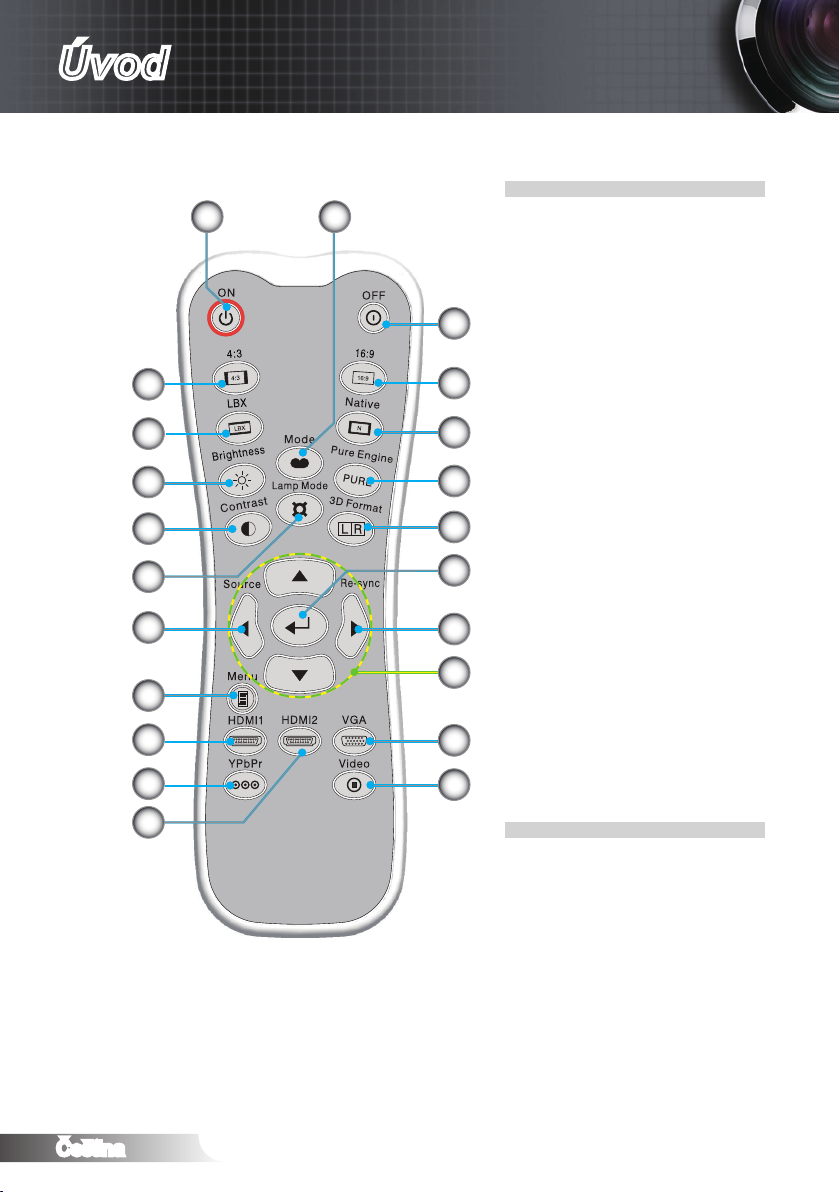
Čeština
10
Úvod
Dálkový ovladač
20
19
18
17
16
15
14
13
12
11
1
21
Zapnutí1.
Vypnutí2.
16:93.
Nativní4.
2
PureEngine5.
3D formát6.
3
Enter7.
Re-Sync8.
4
VGA zdroj9.
Video zdroj10.
5
6
7
HDMI 2 zdroj11.
YPbPr zdroj12.
HDMI 1 zdroj13.
Nabídka14.
Zdroj15.
8
Režim lampy16.
Kontrast17.
22
Jas18.
LBX19.
9
4:320.
Režim21.
10
Čtyři směrové klávesy 22.
výběru
Page 11
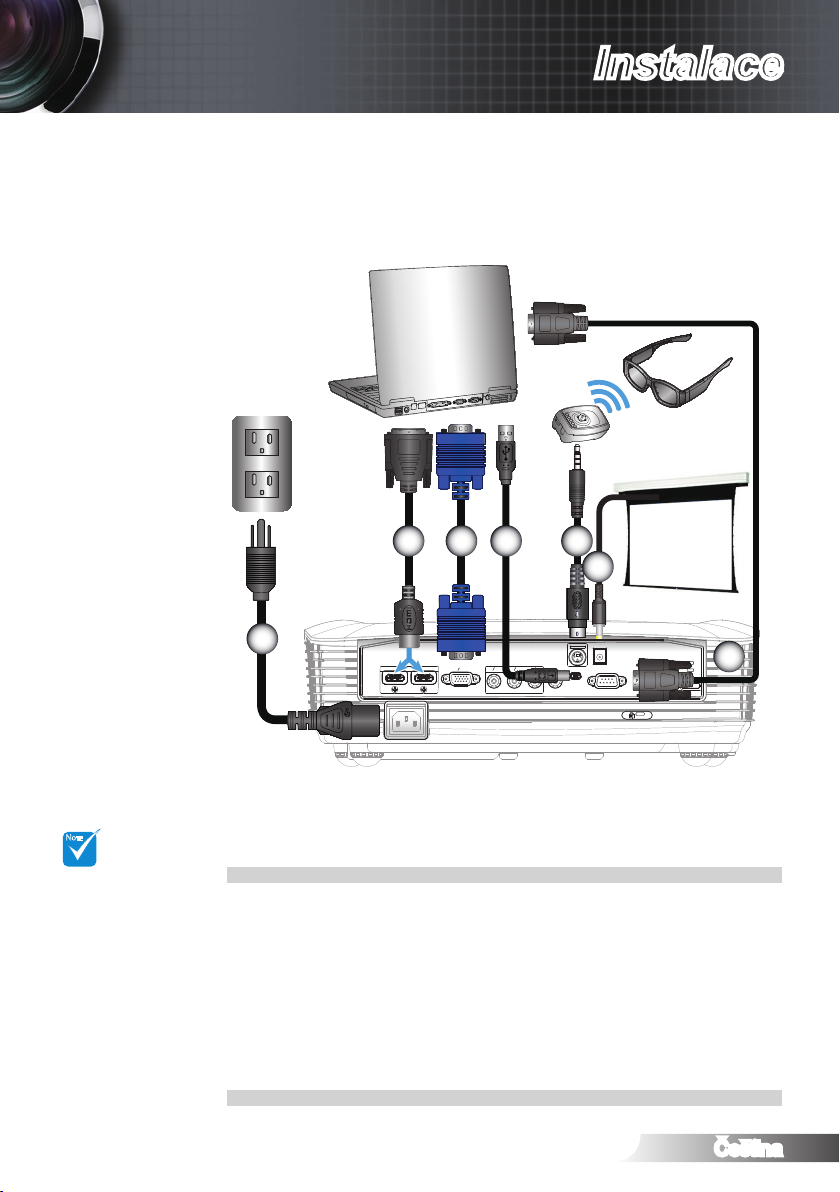
Čeština
11
Instalace
HDMI 1 HDMI 2
VGA YPbPr
Y G PbB Pr R
VIDEO SERVICE RS-232
12V Trigger
3D SYNC
Out (5V)
POWER
molex
MOLEX
E62405SP
R
NOTE
Připojení projektoru
Připojení k počítači/notebooku
42 5
3
6
3D brýle
Výstup +12 V
Kvůli rozdílům
v použití v
jednotlivých
zemích, liší se
příslušenství
poskytované v
regionech.
* Volitelné
příslušenství
1
Napájecí kabel1.
Kabel DVI/HDMI *2.
Kabel VGA *3.
Kabel USB *4.
Kabel vysílače * 5.
12 V ss zásuvka *6.
Kabel RS232 *7.
7
Page 12
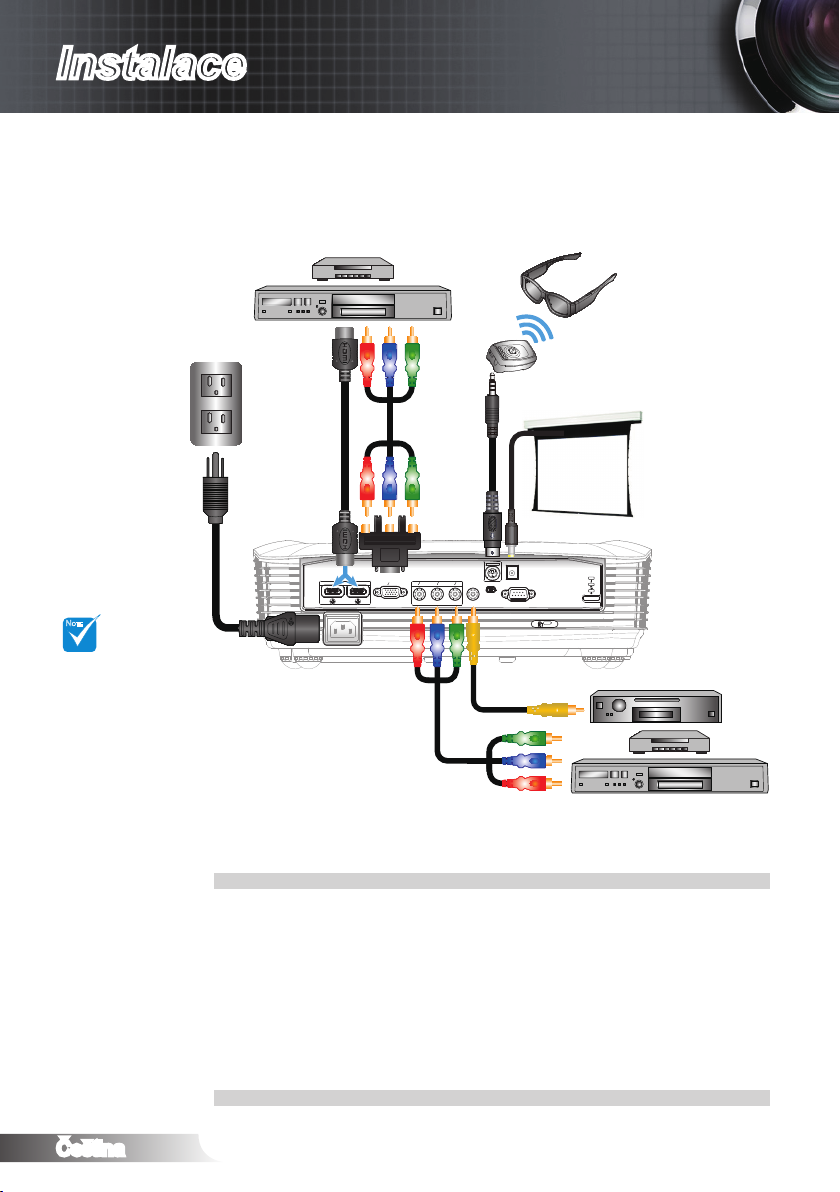
Čeština
12
Instalace
HDMI 1 HDMI 2
VGA YPbPr
Y G Pb B PrR
VIDEO SERVICE RS-232
12V Trigger
3D SYNC
Out (5V)
POWER
E62405SP
R
NOTE
Připojte k videu
DVD přehrávač, Set-top Box,
Přijímač HDTV
3D brýle
Kvůli rozdílům
v použití v
jednotlivých
zemích, liší se
příslušenství
poskytované v
regionech.
12V spoušť je
programovatelná
spoušť.
Podrobnijší
informace o
poipojení IR
vysílaee a
brýlí pro 3D
zobrazení najdete
v poíruekách
poíslušných
produktu
Blue-ray 3D
přehrávač připojte
rychlým kabelem
HDMI.
* Volitelné
příslušenství
Napájecí kabel1.
Kabel HDMI *2.
RCA komponentní kabel pro YPbPr *3.
VGA na RCA komponentní kabel pro YPbPr *4.
Kabel vysílače * 5.
12 V ss zásuvka *6.
Kabel kompozitního videa *7.
Výstup kompozitního videa
DVD přehrávač, Set-top Box,
HDTV přijímač
Page 13
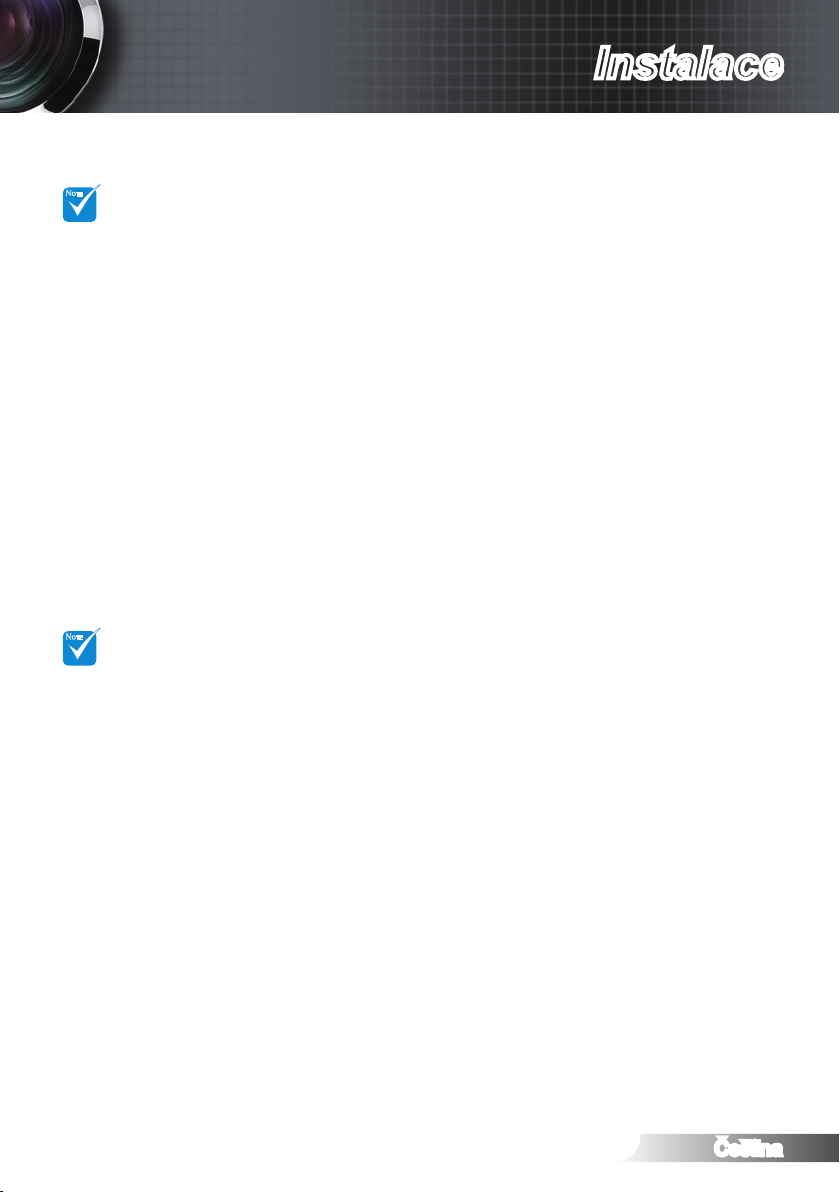
Čeština
13
Instalace
Napájení
NOTE
NOTE
zdrojového
zařízení 3D videa
musí být zapnuté
před adaptérem
3D projektoru.
Pokud je vstupní
video normální
2D, přepněte
režim 3D formát
na „Vyp.“.
Pokud je „SBS
režimu“ aktivní,
obsah 2D videa
nebude zobrazen
správně.
Připojení ke 3D video zařízením
Jakmile propojíte vaše zařízení kabely HDMI podle obrázku,
můžete začít. Zapněte zdroj 3D video signálu a 3D projektor.
Hry PlayStation® 3
Zaktualizujte vaši herní konzolu na nejnovější verzi softwaru v y
PlayStation® 3.
Přejděte na „Nabídka nastavení -> Nastavení zobrazení -> Výstup videa y
-> HDMI“. Vyberte možnost „Automaticky“ a postupujte podle zobrazených
pokynů.
Vložte disk s hrou 3D. Můžete rovněž stahovat hry (a aktualizace 3D) y
prostřednictvím sítě PlayStation®.
Spusťte hru. V nabídce hry vyberte „Přehrát ve 3D“. y
3D Blu-ray™ přehrávač
Zkontrolujte, zda váš přehrávač podporuje disk 3D Blu-ray™ a zda je y
aktivován výstup 3D.
Vložte disk 3D Blu-ray™ do přehrávače, stiskněte tlačítko „Přehrát“. y
3D TV (například SKY 3D)
Požádejte vašeho poskytovatele TV služeb o aktivaci 3D kanálů ve vašem y
balíčku kanálů.
Po aktivaci přepněte na 3D kanál. y
Měly by se zobrazit dva obrazy vedle sebe. y
Poepnite 3D projektor do „SBS režimu“. Tato volba se nachází v části y
„Obrázek“ nabídky OSD projektoru .
3D zařízení (například 3D DV/DC) s výstupem signálu 2D 1080i vedle
sebe
Připojte 3D zařízení a přepněte na výstup 3D obsahu s výstupem 2D y
vedle sebe na adaptéru 3D projektoru.
Měly by se zobrazit dva obrazy vedle sebe. -
Poepnite 3D projektor do „SBS režimu“. Tato volba se nachází v části y
„Obrázek“ nabídky OSD projektoru .
Při přehrávání 3D obsahu ze zdroje s rozhraním HDMI 1.4a (např. 3D Bluray) budou 3D brýle přesně synchronizovány. Poi poehrávání 3D obsahu ze
zdroje s rozhraním HDMI 1.3 (napo. 3D vysílání v SBS režim) muže být nutno
na projektoru použít funkci „Inverze 3D syn“, abyste dosáhli optimálního 3D
zobrazení. Tato volba se nachází v části „Obrázek -> Tři rozměry“ nabídky
OSD projektoru.
Page 14
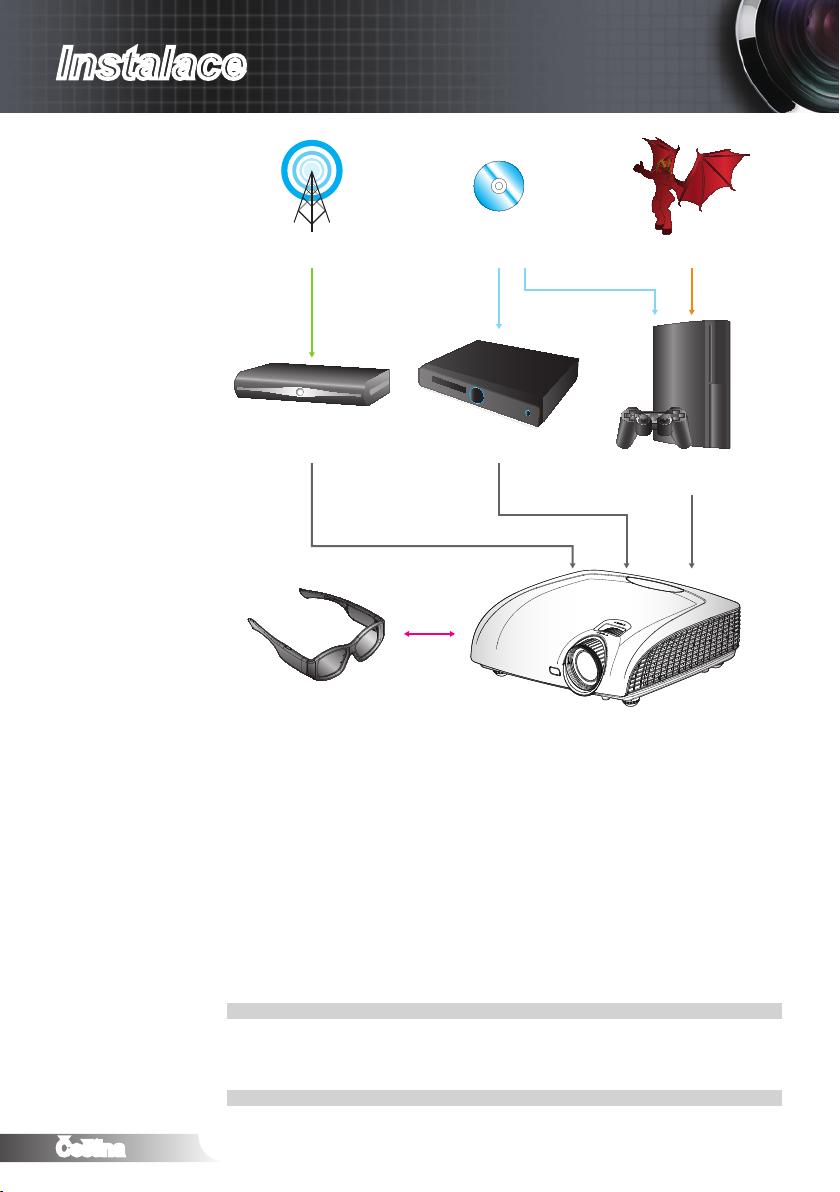
Čeština
14
Instalace
3D vysílání 3D Blu-ray™ disk 3D herní konzole
SKY+HD, kabelový/satelitní
přijímač
3D brýle
3D Blu-ray™ přehrávač
PlayStation® 3
Full 3D 1080p DLP® projektor
Všechny ostatní názvy produktů, názvy společností a obchodní názvy použité v tomto dokumentu mají
pouze identikační účely a může se jednat o ochranné známky nebo registrované ochranné známky
jejich příslušných vlastníků. Všechny obrázky byly simulovány.
Page 15
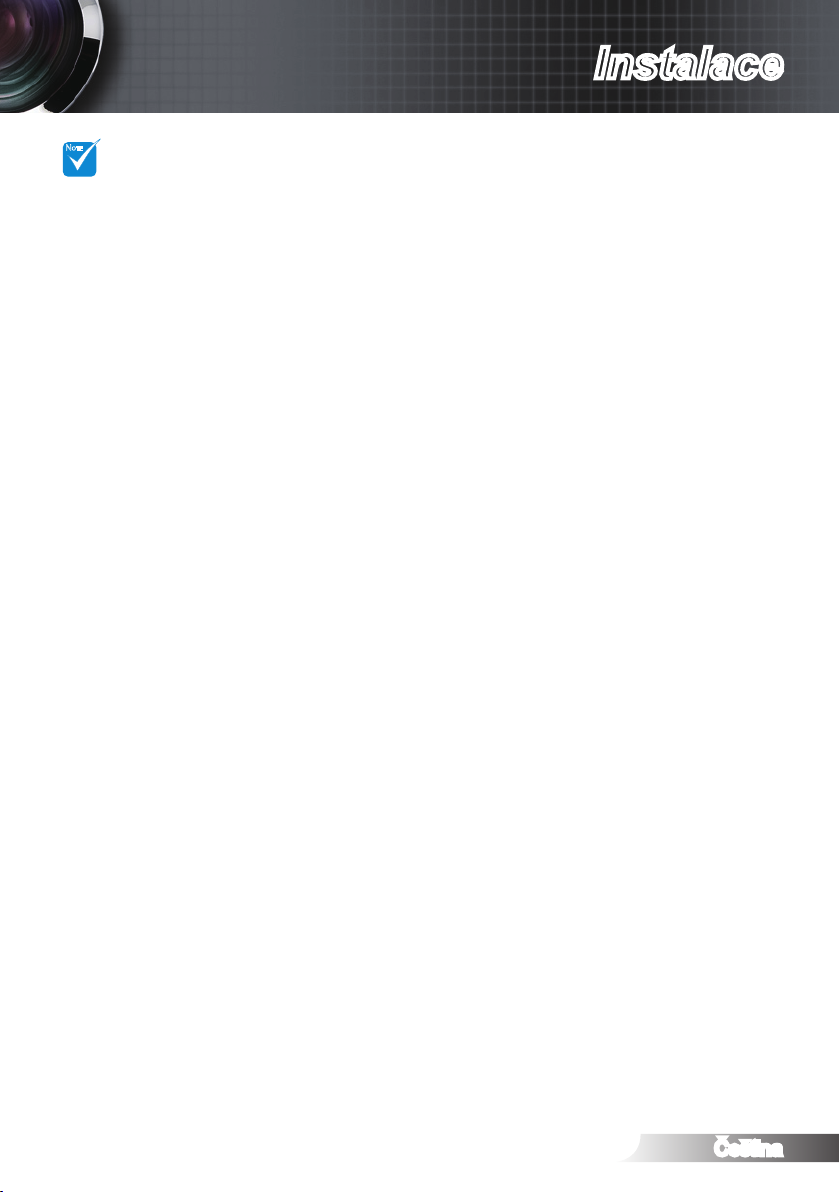
Čeština
15
Instalace
Podrobnější
NOTE
informace viz
uživatelská
příručka k 3D
brýlím.
Používání 3D brýlí
Pokyny pro ZAPNUTÍ 3D brýlí: Stisknutím tlačítka „Napájení“ indikátor 1.
LED jednou blikne, což znamená, že brýle jsou připraveny pro používání
3D režimu.
Ověřte, zda je do projektoru odesílán 3D obsah, zda je signál kompatibilní 2.
se specikacemi projektoru.
Zapněte „Režim 3D“ (DLP-Link/VESA 3D - v závislosti na tom, jaký typ 3.
brýlí s 3D projektorem používáte. Tato volba se nachází v části „Obrázek“
nabídky OSD projektoru .
Zapněte 3D brýle a ověřte, zda se obraz zobrazuje ve 3D bez namáhání 4.
zraku.
Pokud se obraz nezobrazuje ve 3D, zkontrolujte, zda je 3D zařízení 5.
nastaveno na odesílání 3D obrazu či nikoliv. Nebo se „SBS režim“
zapnout, když je vstupní signál 2D 1080i vedle sebe a zopakujte
předchozí kroky 1 ~ 4.
Zobrazí se 3D obraz, zavřete levé oko. V případě potřeby optimalizujte 3D 6.
zážitek volbou „Inverze 3D syn.“ projektoru. Tato volba se nachází v části
„Obrázek“ nabídky OSD projektoru .
Pokyny pro VYPNUTÍ 3D brýlí: Stiskněte a podržte tlačítko „Napájení“, 7.
dokud indikátor LED nezhasne.
Dodatečné informace o konguraci viz uživatelská příručka k 3D brýlím 8.
nebo webová stránka výrobce.
Page 16
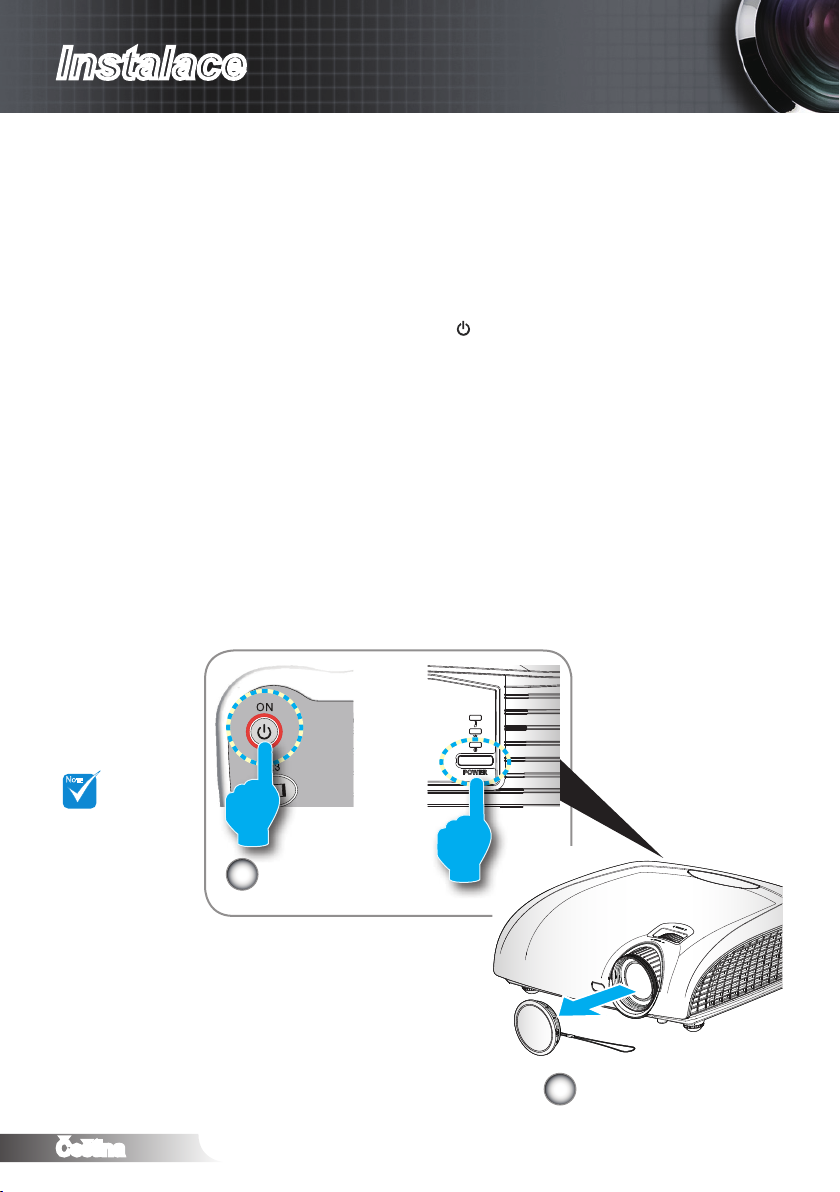
Čeština
16
Instalace
NOTE
POWER
Zapnutí/vypnutí projektoru
Zapnutí projektoru
1. Sejměte krytku objektivu.
2. Řádně připojte napájecí kabel a kabel signálu. Po připojení svítí
3. Zapněte lampu stisknutím tlačítka „NAPÁJENÍ“ na zadní straně
4. Zapněte zdroj, který chcete promítat (počítač, notebook,
indikátor LED napájení červeně.
projektoru nebo stiskem „ “ na dálkovém ovládání. Indikátor LED
napájení nyní bliká modře.
Asi za 30 sekund se na plátně objeví startovací obrazovka.
Při prvním zapnutí projektoru můžete po vstupní obrazovce z
rychlého menu zvolit preferovaný jazyk.
přehrávač videa atd). Projektor automaticky rozpozná zdroj a
zobrazí jej na promítací ploše. Pokud se tak nestane, stiskněte
tlačítko nabídky a přejděte do části „NASTAVENÍ“. Zkontrolujte,
zda je položka „Zámek zdroje“ nastavena na „Vyp“.
Pokud jste současně připojili více zdrojů, stiskněte tlačítko „Zdroj“
na dálkovém ovládání pro přepínání mezi vstupy.
Nejprve zapněte
projektor a poté
vybraný zdroj
signálu.
2
Napájení/
pohotovostní režim
nebo
1
Víčko objektivu
Page 17
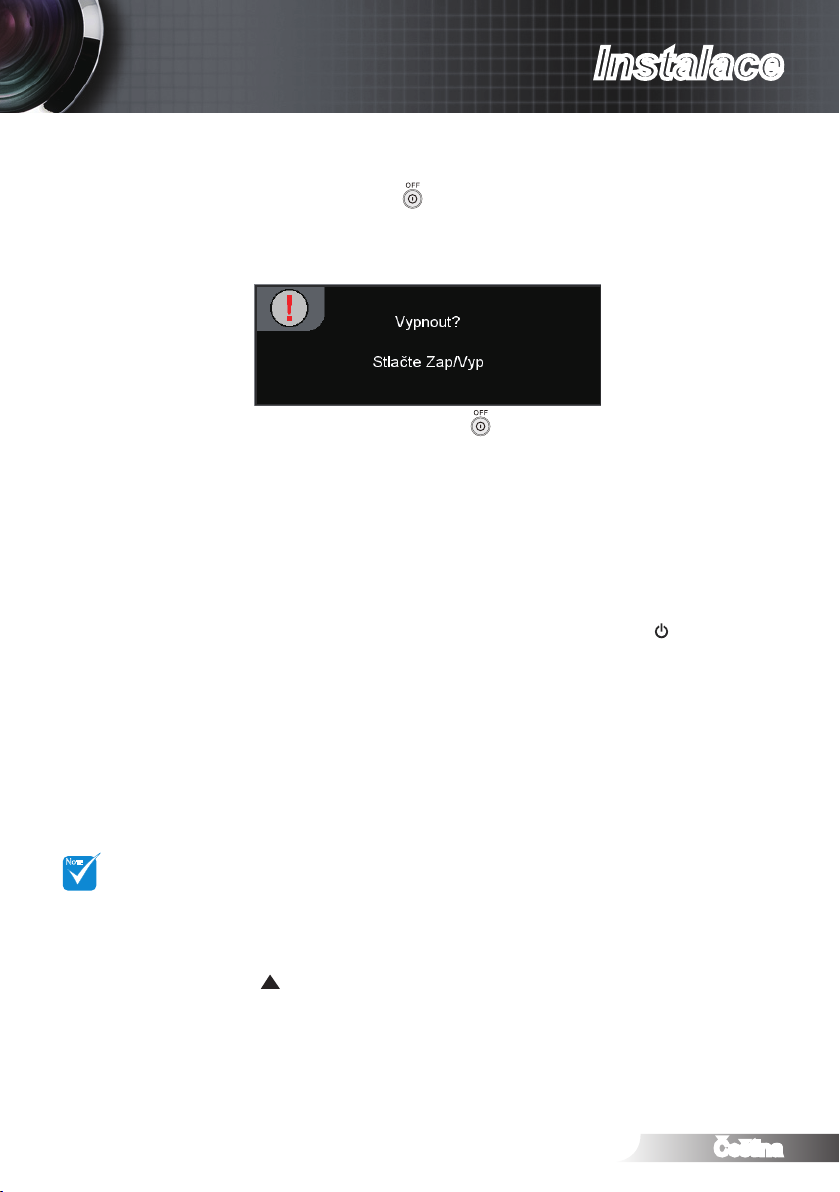
Čeština
17
Instalace
NOTE
VypNutí Projektoru
1. Stiskněte tlačítko „ “ na dálkovém ovládání nebo tlačítko
„NAPÁJENÍ“ na zadní straně projektoru dvakrát s mezi-intervalem
jedné vteřiny pro vypnutí projektoru. První stisknutí tlačítka
zobrazí následující hlášku.
Dalším stisknutím tlačítka „ “ potvrďte vypnutí. Pokud toto
tlačítko nestisknete, zpráva po 15 sekundách zmizí.
2. Chladící ventilátory nadále běží po dobu přibližně 60 vteřin v
rámci chladícího cyklu a LED napájení se změní na modrou
barvu. Když indikátor začne svítit červeně, projektor přešel do
pohotovostního režimu.
Jestliže si přejete projektor opět zapnout, musíte počkat,
dokud projektor úplně nedokončí chladící cyklus a nenastal
pohotovostní režim. K opětovnému spuštění projektoru stiskněte v
pohotovostním režimu tlačítko „NAPÁJENÍ“ nebo „ “.
3. Odpojte napájecí kabel ze zásuvky a od projektoru.
4. Projektor nezapínejte okamžitě po ukončené proceduře vypnutí.
Pokud se u
projektoru
projevují tyto
příznaky, obraťte
se na nejbližší
servisní středisko.
Varovné indikátory
Jakmile se indikátor „Lampa“ rozsvítí oranžově, bude projektor
automaticky vypnut. Požádejte o pomoc nejbližší pobočku
společnosti Optoma.
Pokud se indikátor „Teplota“ rozsvítí červeně znamená to, že se
projektor přehřál. Projektor se automaticky vypne.
Za normálních okolností se může projektor znovu zapnout, poté
co vychladne.
Když indikátor „ Teplota“ bliká červeně, znamená to, že došlo
k selhání ventilátoru.
Po vychladnutí projektoru mužete stiskem a přidržením tlačítka
„ “ na dálkovém ovladači po dobu 10 sekund ukončit režim
hlášení chyby a přejít do pohotovostního režimu.
Page 18
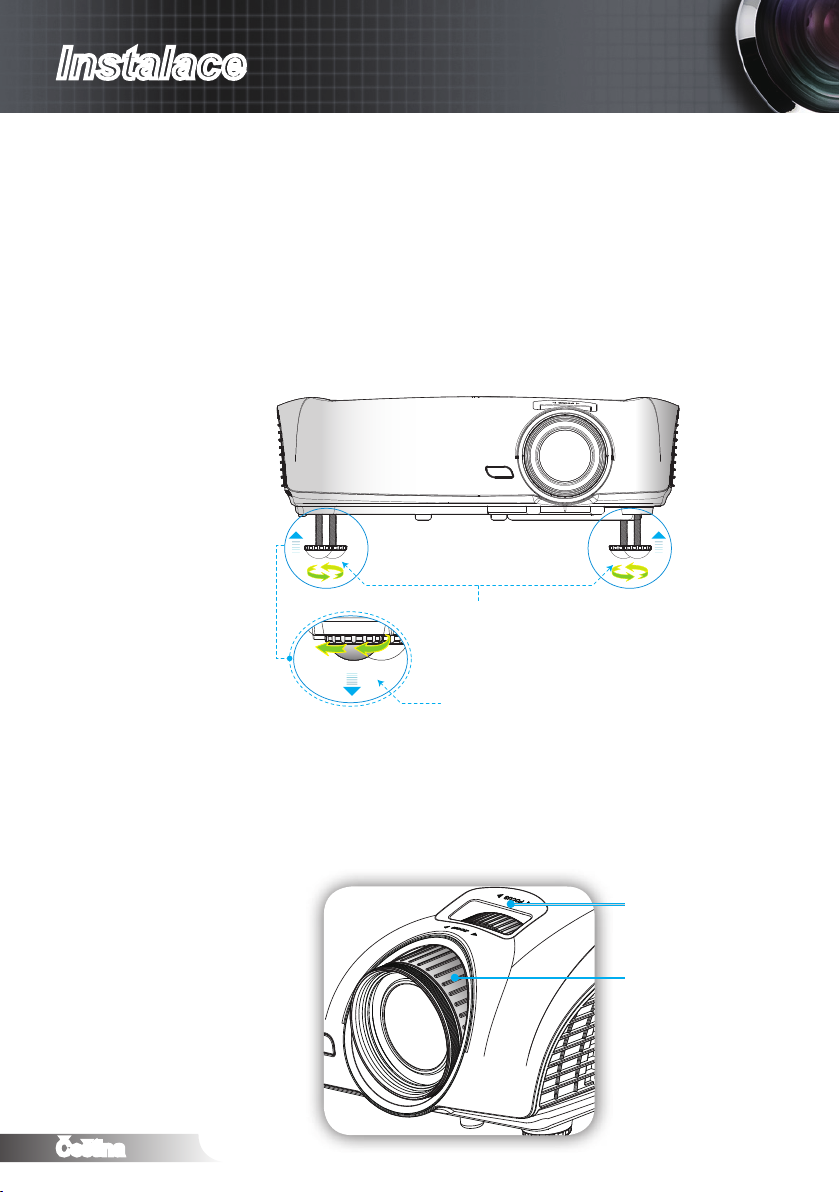
Čeština
18
Instalace
Nastavení promítaného obrazu
Nastavení výšky projektoru
Tento projektor je vybaven výsuvnou opěrou pro nastavení
výšky obrazu.
Na spodní straně projektoru vyhledejte stavěcí nohu, kterou 1.
chcete upravit.
Otáčením nastavitelným kroužkem proti směru hodin se projektor 2.
pohybuje nahoru; otáčením po směru hodin se projektor pohybuje
dolů. Podle potřeby zopakujte u ostatních nohou.
Stavěcí nohy projektoru
Stavěcí kroužek projektoru
Nastavení zoomu / zaostření projektoru
K zvětšení nebo zmenšení obrazu můžete otáčet kroužkem
objektivu. K zaostření obrazu otáčejte kroužkem ostření
(fokus), dokud nebude obraz zaostřen.
Projektor zaostřuje v rozsahu vzdálenosti 4,92 až 32,8 stop
(1,0 až 10,0 metrů).
Zaostřovací
kroužek
Kroužek ostření
Page 19

Čeština
19
Instalace
NOTE
Šířka
Výška
Úhlopříčka
Pohled shora
Pohled z boku
Promítací vzdálenost (D)
Promítací vzdálenost (D)
Obraz
Obraz
Obraz (W)
Obraz (H)
Odsazení (Hd)
Nastavení velikosti promítaného obrazu
Obrázek je určen
jen pro orientaci
uživatele.
Úhlopříčky
(v palcích)
obrazu
formátu 16:9
Velikost obrazu Š x V (16:9) Promítací vzdálenost (D)
(m) (stopy) (m) (stopy)
Šířka Výška Šířka Výška širokoúhlý teleobjektiv širokoúhlý teleobjektiv (m) (stopy)
38 0,84 0,47 2,76 1,55 -- 1,51 -- 4,97 0,08 0,25
45 1,00 0,56 3,27 1,84 1,49 1,79 4,89 5,88 0,09 0,29
50 1,11 0,62 3,63 2,04 1,66 1,99 5,45 6,54 0,10 0,33
60 1,33 0,75 4,36 2,45 1,99 2,39 6,54 7,84 0,12 0,39
70 1,55 0,87 5,08 2,86 2,32 2,79 7,63 9,15 0,14 0,46
80 1,77 1,00 5,81 3,27 2,66 3,19 8,72 10,46 0,16 0,52
90 1,99 1,12 6,54 3,68 2,99 3,59 9,81 11,77 0,18 0,59
100 2,21 1,25 7,26 4,09 3,32 3,98 10,89 13,07 0,20 0,65
120 2,66 1,49 8,72 4,90 3,98 4,78 13,07 15,69 0,24 0,78
150 3,32 1,87 10,89 6,13 4,98 5,98 16,34 19,61 0,30 0,98
200 4,43 2,49 14,53 8,17 6,64 7,97 21,79 26,15 0,40 1,31
300 6,64 3,74 21,79 12,26 9,96 -- 32,68 -- 0,60 1,96
Posun
(Hd)
Page 20

Čeština
20
Ovládání
Dálkový ovladač
Používání dálkového ovladače
Zapnutí
Vypnutí
Lampa
režim
Režim
4:3
16:9
Letter-box
PureEngine
Jas
Kontrast
Zapnutí projektoru.
Vypnutí projektoru.
Zvýšení jasu obrazu.
Vyberte zobrazovací režim Kino, Jasný,
Foto, Reference, 3D, ISF den, ISF noc a
Uživatel.
Převod obrazu na poměr stran 4:3
Převod obrazu na poměr stran 16:9
Umožní přehrávání v režimu Obálka
neanamorcky vylepšeného lmu v režimu
šířky přes celou obrazovku. Část původního
obrazu bude ztracena v případě, že je poměr
stran obrazu menší než 2,35:1.
PureEngine je sbírka pokročilých technologií
zpracování obrazu, které zlepšují kvalitu
zobrazovaného obrazu.
Slouží k nastavení jasu obrazu.
Ovládá stupeň rozdílu mezi nejsvětlejšími a
nejtmavšími částmi obrazu.
PureEngine
Formát 3D
PureEngine je sbírka pokročilých technologií
zpracování obrazu, které zlepšují kvalitu
zobrazovaného obrazu.
Stiskem „Formát 3D“ vyberte „Vyp.“ nebo
„SBS“, tlačítky nahoru/dolů přepněte na
„Nahoru a dolů“ nebo „Snímky za sebou“ a
potvrďte stiskem „Enter“.
Page 21

Čeština
21
Ovládání
Používání dálkového ovladače
Vstoupit
Zdroj
Re-Sync
Menu
HDMI 1
HDMI 2
VGA
YPbPr
Video
Čtyři
směrové
klávesy
výběru
Potvrďte výběr položky.
Stiskem tlačítka „Zdroj“ zvolte vstupní signál.
Automaticky synchronizuje projektor se
vstupním zdrojem.
Zobrazí nebo ukončí nabídku OSD
projektoru.
Stiskněte „HDMI 1“ pro výběr zdroje
z konektoru HDMI 1.
Stiskněte „HDMI 1“ pro výběr zdroje
z konektoru HDMI 2.
Stiskem tlačítka „VGA“ vyberte zdroj z
konektoru VGA/YPbPr.
Stiskněte „YPbPr“ pro výběr zdroje
komponentního videa.
Stisknutím tlačítka „Video“ zvolte zdroj
kompozitního videa.
Tlačítka ▲▼◄► slouží k výběru položek
nebo k úpravám výběru.
Page 22

Čeština
22
Ovládání
Nabídky na ploše
Projektor je vybaven vícejazyčnou nabídkou OSD, která
umožňuje provádět úpravy obrazu a celou řadu nastavení.
Projektor automaticky nalezne zdroj signálu.
Jak obsluhovat
1. Chcete-li otevřít nabídku na ploše, stiskněte tlačítko „Menu“ na
dálkovém ovládání nebo na ovládacím panelu.
2 Po zobrazení nabídky OSD vyberte požadovanou položku
v hlavní nabídce pomocí tlačítek ▲▼. Při volbě na dané stránce
se stlačením ► nebo klávesy „Vstoupit“ dostanete do submenu.
3. Pomocí tlačítek ▲▼ vyberte požadovanou položku dílčí nabídky
a poté stiskem ► nebo „Vstoupit“ zobrazte další nastavení.
Upravte nastavení stiskem ◄►.
4. Vyberte další položku, kterou chcete nastavit v podmenu a
proveďte nastavení šipkami tak, jak bylo uvedeno výše.
5. Po potvrzení stisknutím tlačítkem „Vstoupit“ nebo „Menu“ se na
obrazovce obnoví hlavní nabídka.
6. K ukončení OSD, stiskněte znovu „Menu“. Nabídka OSD menu se
zavře a projektor automaticky uloží nová nastavení.
Hlavní nabídka
Nastavení
Podnabídka
Page 23

Čeština
23
Ovládání
Strom nabídek
Main Menu Sub Menu
Režim zobrazení Kino / Jasný / Foto / Reference / Tři rozměry / ISF den /
ISF noc / Uživate
Kontrast -50~50
Jas -50~50
Ostrost 0~15
#1
Barva -50~50
#1
Zabarvení -50~50
POKROČILÉ Potlačení šumu 0~10
Gamma Film / Video / Grafika / Standardní
PureEngine PureDetail / PureColor / PureMotion / PureEngine Demo
/ vystoupit
Nastavení barev
Teplota barev TEPLÝ / Střední / Vysoký
přidat/ubrat RGB přidat červenou / přidat zelenou / přidat modrou / ubrat
červenou / ubrat zelenou / ubrat modrou / V
y
nulov
a
Barevný prostor AUTO / RGB / YUV
#2
AUTO / RGB /(0-255) RGB /(16-235) YUV
vystoupit
Formát
#3
4:3 / 16:9 / LBX / Nativní
#4
4:3 / Super široký
Zoom 0~10
Maskování hran 0~5
Vert. posun obrazu -50~50
vertikální sbíhavost -30~30
Super široký Vyp. / Zap. (2,35:1) / Zap. (16:9) / AUTO
Tři rozměry Režim 3D Linka DLP / VESA 3D
3D -> 2D Tři rozměry / L / R
Formát 3D Vyp. / SBS / Top and Bottom / Frame Sequential
#5
Inverze 3D syn. Zap. / Vyp.
vystoupit
Umístění menu
Nastavení lampy
životnost lampy
Lampa - upozornění Zap. / Vyp.
Lampa režim Standard / Jasný / Image AI
Vynulování lampy zrušit / Ano
vystoupit
Projekce
Settings
ZOBRAZEN
Í
Obrázek
SYSTÉM
Hlavní nabídka
Podnabídka
Nastavení
Page 24

Čeština
24
Ovládání
NOTE
Main Menu Sub Menu
Settings
Jazyk
Vstupní zdroj HDMI 1 / HDMI 2 / Komponent / VGA / Video / vystoupit
Zámek zdroje Zap. / Vyp.
Velká nadm. výška Zap. / Vyp.
Skrýt informace Zap. / Vyp.
Auto vypnutí (min) 0~180
Signál (VGA) Frekvence 0~100
Fáze -50~50
Horizont. pozice -50~50
Vertikální pozice -50~50
AUTO Aktivovat / Deaktivovat
vystoupit
Signál (Video) Úroveň bílé -50~50
Úroveň černé -50~50
Sytost barev -50~50
Odstín -50~50
IRE 0 / 7.5
vystoupit
Vynulovat (Reset) aktuální zrušit / Ano
vše zrušit / Ano
Nastavení
English / Deutsch / Français / Italiano / Español / Português / Svenska /
Nederlands / Norsk/Dansk / Polski / Русский / Suomi /ελληνικά / Magyar /
Čeština / ﻲﺑﺮﻋ /
᧯խ֮ / 亞խ֮ / ֲء / 䚐ạ㛨 / Türkçe / ࡷࡎ࡙
Hlavní nabídka Podnabídka Nastavení
Upozorňujeme, že nabídky OSD se mění podle typu vybraného signálu a konkrétního
modelu projektoru.
(#1) „Barva“ a „Zabarvení“ jsou podporovány pouze v režimu Video.
(#2) Pouze pro model HDMI.
(#3) Nastavení SurperWide je „Vyp.“.
(#4) Nastavení SurperWide je „Zap.“.
(#5) „Inverze 3D syn.“ je podporována pouze pokud je zapnuto 3D.
Page 25

Čeština
25
Ovládání
NOTE
Volby „ISF den“
a „ISF noc“ se
nezobrazí, pokud
nebyly režimy ISF
zkalibrovány.
ZOBRAZENÍ
Režim zobrazení
Zde je mnoho remních předvoleb optimalizovaných na různé
typy obrazu.
Kino: Pro domácí kino. `
Reference: Tento režim je určen pro co nejvěrnější reprodukci `
obrazu tak, jak to zamýšlel režisér lmu. Barva, teplota barev,
jas, kontrast a gamma nastavení jsou všechny nastaveny na
standardní referenční hodnoty. Zpracování obrazu PureEngine
je deaktivováno.
Foto: Optimalizováno pro zobrazení fotograí. `
Jasný: Maximální jas z PC vstupu. `
Tři rozměry: Doporučené nastavení pro povolení 3D režimu. `
Veškerá ostatní nastavení uživatele v 3D budou v tomto
režimu uložena pro budoucí použití.
ISF den: Optimalizace obrazu funkcí ISF den pro dokonale `
kalibrovaný a kvalitní obraz.
ISF noc: Optimalizace obrazu funkcí ISF noc pro dokonale `
kalibrovaný a kvalitní obraz.
Uživatel: Slouží k uložení vlastních nastavení uživatele. `
Kontrast
Kontrast reguluje stupeň odlišnosti mezi nejsvětlejší a nejtmavější
částí obrazu. Nastavení kontrastu mění množství černé a bílé v
obrazu.
Page 26

Čeština
26
Ovládání
NOTE
Volby „Barva“ a
„Zabarvení“ jsou
podporovány
pouze u
kompozitního a
komponentního
signálu.
Stiskem tlačítka ◄ snížíte kontrast. `
Stiskem tlačítka ► zvýšíte kontrast. `
Jas
Slouží k nastavení jasu obrazu.
Stiskem tlačítka ◄ ztmavíte obraz. `
Stiskem tlačítka ► zesvětlíte obraz. `
Barva
Slouží k nastavení obrazu videa z černobílé až po zcela sytou
barvu.
Stiskněte ◄ pro snížení sytosti barev obrazu. `
Stiskněte ► pro zvýšení sytosti barev obrazu. `
Zabarvení
Slouží k nastavení barevné rovnováhy červené a zelené.
Stiskněte ◄ pro zvýšení množství zelené barvy v obrazu. `
Stiskněte ► pro zvýšení množství červené barvy v obrazu. `
Ostrost
Slouží k nastavení ostrosti obrazu.
Stiskem tlačítka ◄ snížíte ostrost. `
Stiskem tlačítka ► zvýšíte ostrost. `
Page 27

Čeština
27
Ovládání
ZOBRAZENÍ | Pokročilé
Potlačení šumu
Funkce Potlačení šumu omezuje množství viditelného šumu
prokládaných signálů. Rozsah je mezi „0“ až „10“. (0: Vyp.)
Gamma
To vám umožňuje nastavit typ gama křivky. Po dokončení
počátečního nastavení a jemného vyladění optimalizujte výstup
vašeho obrazu pomocí kroků Nastavení gamma.
Film: pro domácí kino. `
Video: Pro video nebo TV signál. `
Standardní: pro standardizované nastavení. `
Graka: pro zdroje obrazů. `
PureEngine
PureEngine je sbírka pokročilých technologií zpracování obrazu,
které zlepšují kvalitu zobrazovaného obrazu.
Nastavení barev
Stiskem ► otevřete další nabídku a pak stiskem ▲ nebo ▼
vyberte položku.
Page 28

Čeština
28
Ovládání
NOTE
Pokud má vstupní
signál časování
120 Hz, funkce
PureMotion není
podporována a
zobrazí se šedá.
ZOBRAZENÍ | Pokročilé | PureEngine
PureDetail
PureDetail je nástroj na zlepšení okrajů, který umožňuje, aby
okraje obrazu projekce byly vylepšeny, čímž je poskytováno více
vnímaného detailu.
PureColor
Tato nastavitelná položka využívá nový algoritmus zpracování
a vylepšení barev pro zprostředkování výrazně zvýšené živosti
obrazu. Rozsah je mezi „0“ až „5“.
PureMotion
PureMotion využívá sostikovaných algoritmů pro zajištění
zachování přirozeného pohybu v obrazu.
PureEngine Demo
Tato funkce vám umožňuje vnímat rozdíl v kvalitě obrazu mezi
nezpracovaným obrazem a obrazem zpracovaným pomocí
PureEngine. Použijte tento režim pro kontrolu nastavení, které
jste provedli u přizpůsobení PureEngine.
Page 29

Čeština
29
Ovládání
ZOBRAZENÍ | Pokročilé | Nastavení barev
Teplota barev
Při nastavení na studenou teplotu obraz vypadá modřejší.
(studený obraz)
Při nastavení na teplou teplotu obraz vypadá červenější.
(teplý obraz)
Přidat/ubrat RGB
Stiskem ► otevřete další nabídku a pak stiskem ▲ nebo ▼
vyberte položku.
Pomocí tlačítka ◄ nebo ► tvyberte možnost Červený, Zelený `
nebo Modrý pro Jas (Přidat) a Kontrast (Ubrat).
Vynulovat (Reset): Volbou „Ano“ obnovíte výchozí nastavení `
barev výrobce.
Page 30

Čeština
30
Ovládání
NOTE
(*) Pouze pro
HDMI.
Barevný prostor
Zvolte vhodnou barevnou matici z možností AUTO, RGB RGB(0-
255)(*)RGB(16-235)(*) nebo YUV.
Page 31

Čeština
31
Ovládání
OBRÁZEK
Formát
Tato funkce slouží k výběru požadovaného poměru stran.
4:3: Tento formát je pro zdroje vstupu 4x3. `
16:9: Tento formát je určen pro signály ve formátu 16x9, jako `
HDTV a DVD signály pro širokoúhlou TV.
LBX: Tento formát je pro zdroj, který není 16x9 a pro uživatele, `
kteří používají externí anamorfní čočku pro zobrazení poměru
stran 2,35:1 při použití plného rozlišení.
Nativní: Tento formát zobrazuje původní obraz bez jakékoli `
změny měřítka.
AUTO: Automaticky vybírá vhodný formát zobrazení. `
Podrobnosti o režimu LBX:
Některé disky DVD formátu Obálka nejsou optimalizovány pro 1.
televizory 16x9. V takovém případě nebude obraz promítaný
v režimu 16:9 vypadat správně. V tomto případě zkuste disk
DVD zobrazit v režimu 4:3. Pokud obsah není ve formátu
4:3, budou okolo obrazu na obrazovce 16:9 zobrazeny černé
pruhy. Pro tento typ obsahu můžete použít režim Obálka, v
kterém bude obraz vyplněn na obrazovku 16:9.
Pokud používáte externí anamorfní čočku, tento režim LBX 2.
vám také umožní sledovat obsah 2,35:1 (včetně Anamorphic
DVD a HDTV lmového zdroje), který podporuje anamorcký
široký režim vylepšený pro displeje 16x9 v širokém obrazu
2,35:1. V tomto případě nebudou zobrazeny žádné černé
okraje. Výkon lampy a svislé rozlišení jsou plně využity.
Page 32

Čeština
32
Ovládání
NOTE
16:9 Screen 480i/p 576i/p 1080i/p 720p Počítač
Zoom
Maskování hran
Vert. posun obrazu
Vertikální sbíhavost
„Super široký“
je ve výchozím
nastavení „Vyp.“.
Jak používat
„Super široký“:
1. Získejte obraz
s poměrem
stran 2,0:1.
2. Zapněte
SuperWide.
3. Upravte obraz
projektoru tak,
aby byl správně
umístěn na
plátně.
4. Vychutnejte
si lmy bez
černých pruhů.
Super široký
Tři rozměry
4:3 1440 x 1080 střed
16:9 1920 x 1080 střed
LBX
Nativní
AUTO
1920 x 1440 střed, poté získejte zobrazení středu obrazu
1920 x 1080
Bez změny velikosti obrazu, mapování 1:1 a na střed
Tento formát zobrazí původní obraz bez změny měřítka.
Při výběru tohoto formátu se automaticky nastaví typ
zobrazení 16:9 (1920x1080)
Pokud je vstupní signál 4:3, automaticky se změní na
1440 x1080
Pokud je vstupní signál 16:9, automaticky se změní na
1920 x1080
Pokud je vstupní signál 16:10, automaticky se změní na
1920 x 1200 a ořízne na 1920x1080
Stiskem ◄ zmenšíte velikost obrazu. `
Stiskem ► zvětšíte obraz na plátnu. `
Funkce „Maskování hran“ odstraňuje z obrazu šum. Použijte
funkci „Maskování hran“ pro odstranění šumu vzniklého
kódováním na okraji obrazu.
Posouvá promítaný obraz ve vertikální rovině.
Stisknutím tlačítka ◄ nebo ► upravte lichoběžníkové zkreslení
obrazu a nastavíte přibližně obdélníkovitý tvar obrazu.
SuperWide je funkce, která využívá speciální plátno s poměrem
stran 2,0:1, které umožňuje jak lmům s poměrem stran 16:9, tak
2,35:1, aby je bylo možné sledovat bez černých pruhů v horní a
dolní části plátna.
Vyp.: Můžete si vybrat poměr stran - 4:3, 16:9, LBX a Nativní. `
Auto: Pro vyřešení rozdílů mezi lmovými formáty může tato `
funkce zachovat formát ve stejném poměru stran.
Zap. (16:9): Přehrávat lze pouze formát 16:9. `
Zap. (2,35:1) Přehrávat lze pouze formát 2,35:1. `
Stiskem ► otevřete další nabídku a pak stiskem ▲ nebo ▼
vyberte položku.
Page 33

Čeština
33
Ovládání
„Formát 3D“
NOTE
je podporován
pouze u easování
3D signálu
ze zdroju s
rozhraním starším
než HDMI 1.4a.
Stiskem „vstoupit“
vyberte 3D
formát.
OBRÁZEK | Tři rozměry
Režim 3D
Linka DLP: Volbou „Linka DLP“ nastavte optimální volby pro `
DLP Link 3D brýle. (viz strana 15)
VESA 3D: Volbou „VESA 3D“ nastavte optimální volby pro `
VESA 3D brýle. (viz strana 13)
3D -> 2D
Tři rozměry: Zobrazení 3D signálu. `
L (levý): Zobrazení snímku pro levé oko. `
R (pravý): Zobrazení snímku pro pravé oko. `
Formát 3D
Vyp.: Stiskem „Vyp.“ zakážete konverzi formátu 3D. `
SBS: Zobrazení 3D signálu ve formátu „vedle sebe“. `
Nahoře a dole: Zobrazení 3D signálu ve formátu „nahoře a `
dole“.
Snímky za sebou: Zobrazení 3D signálu ve formátu „snímky `
za sebou“.
Page 34

Čeština
34
Ovládání
NOTE
Nastavení funkce
„Inverze 3D syn.“
se neukládá. Při
přepnutí zdroje
signálu a po
vypnutí projektoru
se nastaví „Vyp.“.
Inverze 3D syn.
Stiskem „Zap.“ invertujete levý a pravý snímek. `
Stiskem „Vyp.“ se obraz poehrává bez inverze. `
Page 35

Čeština
35
Ovládání
Možnosti Zadní
NOTE
NOTE
projekce a
Zadní strop jsou
určeny k použití
s průsvitným
promítacím
plátnem.
SYSTÉM
Umístění menu
Zvolte umístění nabídky na promítací ploše.
Nastavení lampy
Stiskem ► otevřete další nabídku a pak stiskem ▲ nebo ▼
vyberte položku.
Projekce
` Přední projekce
Toto je výchozí výběr. Obraz je promítán přímo na obrazovku
` Zadní-stůl
Při výběru této možnosti bude obraz zobrazen zrcadlově.
Poi 3D zobrazení
bude funkce
„Testovací vzorek“
šedá (nefunkení).
` Přední-strop
Při výběru této funkce bude obraz zobrazen vzhůru nohama.
` Zadní-strop
Při výběru této funkce bude obraz zobrazen zrcadlově a
vzhůru nohama.
Testovací vzorek
Zobrazit testovací vzorec. Volby jsou Mřížka, Bílý vzorek a Vyp.
Page 36

Čeština
36
Ovládání
Barva pozadí
Použijte tuto funkci pro zobrazení „Modrý“, „Černý“ nebo „Šedá“
obrazu v případě, že není k dispozici žádný signál.
12 V spoušť
Stiskem „Vyp.“ deaktivujete spoušť. `
Stiskem „Zap.“ aktivujete spoušť a programovatelnou `
podnabídku. Podnabídka je přístupná volbou „Zap.“ při
stisknutí tlačítka „Vstoupit“ na dálkovém ovládání. Zaškrtnutí
volby v podnabídce zapne spoušť v případě, že je vybrán
zvolený obrazový režim. Poíklad: bylo vybráno 4:3 – to
znamená, že bude poi nastavení režimu zobrazení 4:3
aktivována spoušť B. Ve všech ostatních režimech bude
spoušť neaktivní.
Page 37

Čeština
37
Ovládání
„Lampa režim“
NOTE
lze nastavit
samostatni pro 2D
a pro 3D.
SYSTÉM | Nastavení lampy
životnost lampy
Zobrazí celkový provozní čas lampy.
Lampa - upozornění
Zvolte tuto možnost pro zobrazení nebo skrytí varovné zprávy
v případě, že je zobrazena hláška o výměně lampy. Hláška se
zobrazí 30 hodin před doporučovanou výměnou lampy.
Lampa režim
Jasný: Volbou funkce „Jasný“ se zvýší svítivost lampy. `
Standard: Zvolte „Standard“ ke ztlumení svítivosti projekční `
lampy, čímž se sníží její spotřeba energie a zvětšuje se
životnost lampy.
Image AI `
Obrazová AI zlepšuje kontrast obrazu optimalizací jasu lampy
podle obrazového obsahu.
Vynulování lampy
Resetuje životnost nové lampy po výměně.
Page 38

Čeština
38
Ovládání
NASTAVENÍ
Jazyk
Zvolte vícejazyčné OSD menu. V submenu stiskem ◄► a poté
pomocí tlačítek ▲▼ zvolte váš preferovaný jazyk. Stlačením
tlačítka „Výběr (vstoupit)“ volbu uzavřete.
Vstupní zdroj
Tato položka slouží k aktivaci / deaktivaci vstupních zdrojů.
Stiskem ► otevřete další nabídku a pak stiskem ▲ nebo ▼
vyberte položku. Stlačením tlačítka „Výběr (vstoupit)“ volbu
uzavřete. Projektor nebude hledat vstupní signály, které nebyly
vybrány.
Page 39

Čeština
39
Ovládání
Zámek zdroje
Zap.: Projektor vyhledá pouze aktuální vstupní připojení. `
Vyp.: Je-li aktuální signál ztracen, projektor hledá další signály. `
Velká nadm. výška
Zvolte „Zap.“ pro zapnutí High Altitude režimu. Ventilátory běží
na plný výkon po celou dobu pro umožnění vysokého chlazení
projektoru.
Skrýt informace
Volbou „Zap.“ skryjete zprávy s informacemi. `
Volbou „Vyp.“ zobrazíte hlášení o „vyhledávání“. `
Auto vypnutí
Nastavte interval vypnutí systému v případě, že není k dispozici
vstupní signál. (V minutách).
Signál
Stiskem ► otevřete další nabídku a pak stiskem ▲ nebo ▼
vyberte položku.
Vynulovat (Reset)
Vrátí volby a nastavení na výchozí tovární hodnoty.
Aktuální: Nulování nastavení signálu, obnova továrního `
nastavení.
Vše: Vrátí nastavení všech menu na výchozí tovární hodnoty. `
Page 40

Čeština
40
Ovládání
NOTE
„Signál“ je
podporováno
pouze s
analogovým VGA
(RGB) signálem.
NASTAVENÍ | Signál - Zdroj RGB
Frekvence
Změňte frekvenci zobrazovaných dat pro přizpůsobení frekvenci
gracké karty vašeho počítače. Tuto funkci použijte pouze, pokud
se zdá, že obraz svisle bliká.
Fáze
Tato funkce synchronizuje časové signály zobrazení s grackou
kartou. Jestliže je obraz kolísavý nebo blikající, použijte tuto
funkci k nápravě.
Horizont. pozice
Stiskněte ◄ k pohybu obrazu doleva. `
Stiskněte ► k pohybu obrazu doprava. `
Vertikální pozice
Stiskněte ◄ k pohybu obrazu dolů. `
Stiskněte ► k pohybu obrazu nahoru. `
AUTO
Automatický výběr signálu. Pokud použijete tuto funkci, zobrazí
se funkce Frekvence a Fáze šedě, a pokud je funkce Signál
nastavena jinak než AUTO, funkce Frekvence a Fáze se zobrazí
normálně a uživatel může upravit a uložit jejich nastavení, které
platí i po vypnutí projektoru.
Page 41

Čeština
41
Ovládání
Poi volbi vstupu
NOTE
HDMI nebo DVI-D
není podporována
volba „Signál“.
„IRE“ je
podporováno
pouze na signálu
NTSC.
NASTAVENÍ | Signál - Zdroj video
Úroveň bílé
Umožňuje uživateli nastavit úroveň bílé v případě, že jsou
vstupem S-video nebo video/CVBS signály.
Úroveň černé
Umožňuje uživateli nastavovat Úroveň černé, když jsou vstupní
signály S-Video nebo Video/signály CVBS.
Sytost barev
Slouží k nastavení obrazu videa z černobílé až po zcela sytou
barvu.
Stiskněte ◄ pro snížení množství barev v obrazu. `
Stiskněte ► pro zvýšení množství barev v obrazu. `
Odstín
Slouží k nastavení barevné rovnováhy červené a zelené.
Stiskněte ◄ pro zvýšení množství zelené barvy v obrazu. `
Stiskněte ► pro zvýšení množství červené barvy v obrazu. `
IRE
Slouží k úpravě měření signálů kompozitního videa. `
Page 42

Čeština
42
Dodatky
Odstraňování problémů
Dojde-li k problémům s projektorem, řiďte se následujícími
pokyny. Pokud problem přetrvává,kontaktujte prosím Vašeho
lokálního distributora nebo servisní centrum.
Problémy s obrazem
Na promítací ploše se neobjevuje žádný obraz
Ujistěte se, že jsou všechny kabely a spojení správně a pevně `
připojeny, jak je popsáno v kapitole „Instalace“.
Zkontrolujte, zda v konektorech nejsou ohnuty či odlomeny `
kolíky.
Zkontrolujte, zda je projekční lampa správně nainstalovaná. `
Podívejte se prosím do kapitoly „Výměna lampy“.
Ujistěte se, že jste sundali krytku objektivu a zda je projektor `
zapnutý.
Obraz je nezaostřený
Zkontrolujte odkrytí objektivu. `
Upravte podle potřeby zaostřovacím kroužkem. `
Zkontrolujte, zda se promítací plocha nachází v požadovaném `
rozsahu standardního objektivu 4,9 až 32,8 stop (1,5 až 10,0
metrů) od projektoru.
Při přehrávání titulu ve formátu 16:9 je obraz natažen
Když přehráváte anamorfní DVD nebo 16:9 DVD, projektor `
zobrazí nejlepší obraz ve formátu 16: 9 na straně projektoru.
Pokud přehráváte titul DVD ve formátu LBX, nastavte v `
nabídce OSD projektoru formát LBX.
Pokud přehráváte titul DVD ve formátu 4:3, nastavte v nabídce `
OSD projektoru formát 4:3.
Je-li obraz stále ještě natažen, budete muset upravit i poměr `
stran následovně:
Na vašem DVD přehrávači nastavte formát zobrazení s `
poměrem stran 16:9 (široký).
Obraz je příliš malý nebo příliš velký
Upravte páčku zoomu na horní straně projektoru. `
Posuňte projektor blíže nebo dále od promítací plochy. `
Stiskněte „Menu“ na panelu projektoru a přejděte na „Obrázek `
--> Formát“. Zvolte jiná nastavení.
Page 43

Čeština
43
Dodatky
Obraz má zešikmené boční okraje:
Je-li to možné, změňte polohu projektoru tak, aby směřoval na `
střed promítací plochy a byl pod ní.
Upravte nastavení pomocí „Obrázek --> Vertikální sbíhavost“ v `
nabídce OSD.
Obraz je obrácený
Na OSD menu zvolte funkci „Systém --> Projekce“ OSD a `
upravte orientaci obrazu.
Rozmazaný dvojitý obraz
Stisknutím tlačítka „Formát 3D“ na „Vyp.“ zabráníte `
rozmazanému dvojitému 2D obrazu.
Dva obrazy, formát vedle-sebe.
Stiskněte tlačítko „Formát 3D“ na „SBS“, když je vstupní signál `
HDMI 1.3 2D 1080i vedle-sebe.
Obraz se nezobrazuje ve 3D
Zkontrolujte, zda není vybitá baterie v 3D brýlích. `
Zkontrolujte, zda jsou 3D brýle zapnuté. `
Když je vstupní signál HDMI 1.3 2D (1080i vedle sebe napůl), `
stiskněte Režim „Formát 3D“ a přepněte na „SBS“.
Page 44

Čeština
44
Dodatky
Jiné problémy
Projektor přestal odpovídat na ovládací prvky.
Pokud je to možné, projektor vypněte, odpojte napájecí kabel `
od sítě a počkejte nejméně 20 sekund.
Lampa vyhořela nebo praskla
Když lampa dospěje ke konci své životnosti, vyhoří nebo `
hlasitě praskne. Pokud se toto stane, projektor nelze zapnout,
dokud lampa nebude vyměněna. Při výměně lampy se řiďte
postupem, který je popsán v kapitole „Výměna lampy“.
Problémy s dálkovým ovládáním
Nefunguje-li dálkové ovládání
Zkontrolujte, že je provozní úhel dálkového ovládání `
v rozsahu ±15° jak v horizontálním, tak vertikálním směru
k Infračervenému přijímači na projektoru.
Mezi dálkovým ovládáním a projektorem nesmí být překážky. `
Postavte se do vzdálenosti max 6 m (20 ft) od projektoru.
Zkontrolujte správné vložení baterií. `
Pokud jsou baterie vybité, vyměňte je. `
Page 45

Čeština
45
Dodatky
LED napájení
NOTE
VIDEO SERVICE RS-232
12V Trigger
3D SYNC
Out (5V)
POWER
POWER
svítí: Chybí
signál; zobrazí se
OSD nabídka a
pak je detekován
signál.
LED napájení
nesvítí: Byl
detekován signál,
ale OSD nabídka
zmizí.
Význam stavů LED
Zpráva
Pohotovost
(Napájecí kabel)
Zapnuto (zahřívání) Nesvítí Bliká Nesvítí Nesvítí
Zapnuto a lampa svítí Nesvítí Stále svítí * Nesvítí Nesvítí
Vypnutí (Chlazení) Nesvítí Bliká Nesvítí Nesvítí
Chyba (lampa nefunguje) Bliká Nesvítí Nesvítí Stále svítí
Chyba (větrák nefunguje) Bliká Nesvítí Bliká Nesvítí
Chyba (nadměrná teplota) Bliká Nesvítí Stále svítí Nesvítí
Indikátor LED
napájení
(Červená)
Stále svítí Nesvítí Nesvítí Nesvítí
Indikátor LED
napájení
(Modrá)
Indikátor LED
teploty
(Červená)
Indikátor lampy
(Oranžová)
Page 46

Čeština
46
Dodatky
Zprávy na obrazovce
Aktivní časovač vypnutí:
Upozornění na stav lampy:
Vypnout:
Page 47

Čeština
47
Dodatky
Výměna lampy
Projektor sám zjistí stáří lampy. Blíží-li se lampa ke konci své
životnosti, obdržíte výstražnou zprávu.
V takovém případě se obraťte na místního prodejce nebo servisní
středisko a co nejdříve nechte lampu vyměnit. Před výměnou lampy
se ujistěte, že se projektor v posledních 30 minutách chladil.
Varování: Je-li projektor namontován pod stropem, buďte při
otevírání krytu lampy opatrní. Při výměně lampy u stropní
montáže doporučujeme použit ochranné brýle. „Dejte pozor,
aby z projektoru vypadly žádné uvolněné předměty.“
Varování: Komora lampy je horká! Před výměnou lampy ji
nechte ochladit!
Varování: K omezení rizika zranění neupusťte modul lampy
nebo nesahejte na žárovku lampy. Žárovka se může rozbít a
způsobit zranění.
Page 48

Čeština
48
Dodatky
1
2
3
4
NOTE
Projektor nelze
zapnout, pokud
nebyl zpět na
místo vrácen kryt
lampy.
Nedotýkejte se
skleněné části
lampy. Mastnota
z rukou může
způsobit prasknutí
lampy. V případě
náhodného
dotyku očistěte
modul lampy
suchým hadříkem.
Postup výměny lampy:
1. Vypněte napájení projektoru stisknutím vypínače.
2. Nechte projektor vychladit nejméně 30 minut.
3. Odpojte napájecí kabel.
4. Odšroubujte dva šroubky na krytu. 1
5. Zvedněte a sejměte kryt. 2
6. Použijte šroubovák pro vyšroubování šroubu z modulu lampy. 3
7. Vytáhněte modul lampy. 4
Při výměně modulu lampy postupujte podle předchozích kroků, ale v
opačném pořadí.
8. Po výměně lampy zapněte projektor a použijte „Vynulování lampy“.
Vynulování lampy: (i) Stlačte „Menu“ à -> (ii) Vybrat „Systém“ à -> (iii)
Vybrat „Nastavení Lampy“ à -> (iv) Vybrat „Vynulování lampy“ à -> (v)
Vybrat „Zap.“.
Page 49

Čeština
49
Dodatky
Kompatibilní režimy
Slučitelnost s PC signály
Horizontální
Signál Rozlišení
NTSC - 15,734 60 O - -
PAL/SECAM
VGA
SVGA
XGA
HD720
WXGA
WXGA-800 1280 x 800 60 - O O
SXGA
SXGA+ 1400 x 1050 60 - O O
UXGA 1600 x1200 75 60 - O O
HD1080
WUXGA 1920 x 1200 60 - O
720 x 400 31,5 70 - O O
720 x 400 37,9 85 - O O
720 x 576 50 - O O
640 x 480 31,5 60 - O O
640 x 480 67 - O O
640 x 480 37,9 72,8 - O O
640 x 480 37,5 75 - O O
640 x 480 43,3 85 - O
800 x 600 35,2 56,3 - O O
800 x 600 37,9 60,3 - O O
800 x 600 46,9 75 - O O
800 x 600 48,1 72,2 - O O
800 x 600 53,7 85,1 - O
1024 x 768 48,4 60 - O O
1024 x 768 56,5 70,1 - O O
1024 x 768 60 75 - O O
1024 x 768 68,7 85 - O
1280 x 720 50 - O O
1280 x 720 60 - O O
1280 x 720 92,62 120 - O O
1280 x 768 47,4 60 - O O
1280 x 768 75 - O
1280 x 768 85 - O
1280 x 1024 64 60 - O O
1280 x 1024 80 75 - O O
1920 x 1080 24 - O O
1920 x 1080 50 - O O
1920 x 1080 60 - O O
synchronizační
frekvence
(kHz)
- 15,625 50 O - -
Vertikální
snímková
frekvence
(Hz)
Video Digitální Analogový
Page 50

Čeština
50
Dodatky
Signál Rozlišení
1920 x 1080i 50 - O O
1920 x 1080i 60 - O O
1920 x 1080p 24 - O O
HDTV
SDTV
1920 x 1080p 50 - O O
1920 x 1080p 60 - O O
1280 x 720 45 60 O - -
1280 x 720p 50 - O O
1280 x 720p 60 - O O
720 x 576 31,3 50 O - -
720 x 576i 50 - O O
720 x 576p 50 - O O
720 x 480 31,5 60 O - -
720 x 480i 60 - O O
720 x 480p 60 - O O
Horizontální
synchronizační
frekvence
(kHz)
Vertikální
snímková
frekvence
(Hz)
Video Digitální Analogový
Slučitelnost s MAC signály
Vertikální
Rozlišení
800 x 600 60 O O O O - - O O
800 x 600 72 O O O O - O O O
800 x 600 75 O O O O - O O O
800 x 600 85 - O - O - O
1024 x 768 60 O O O O - O O O
1024 x 768 70 O O O O - O O O
1024 x 768 75 O O O O - O O O
1024 x 768 85 - O - O - O - O
1280 x 720 60 O O O O - O O O
1280 x 768 60 O O O O - - O O
1280 x 768 75 - O - O - O - O
1280 x 768 85 - O - O - - - O
1280 x 800 60 O O - O - O O O
1280 x 1024 60 O O - O - O O O
1280 x 1024 75 O O - O - O O O
1920 x 1080 60 O O - O - O O O
1920 x 1200 60 - O - O - O - O
snímková
frekvence
(Hz)
Slučitelnost s
Macbook
Digitální Analogový Digitální Analogový Digitální Analogový Digitální Analogový
Slučitelnost s
Macbook Pro (Intel)
Slučitelnost s
Power Mac G5
Slučitelnost s
Power Mac G4
-
O
Page 51

Čeština
51
Dodatky
Slučitelnost s 3D video signálem
Vstupní
rozlišení
Vstup 3D HDMI
1.4a
3D obsah HDMI
1.3
2D vstup (veetni
HDMI/VGA)
2D vstup (včetně
HDMI/VGA/
komponentní/
kompozitní)
Časování vstupu
1280 X 720p při 50Hz Nahoře-a-dole
1280 X 720p při 60Hz Nahoře-a-dole
1280 X 720p při 50Hz Zhušťování snímků
1280 X 720p při 60Hz Zhušťování snímků
1920 x 1080i při 50 Hz Vedle-sebe (napůl)
1920 x 1080i při 60 Hz Vedle-sebe (napůl)
1920 x 1080p při 24 Hz Nahoře-a-dole
1920 x 1080p při 24 Hz Zhušťování snímků
1920 x 1080i při 50Hz Vedle-sebe (napůl)
1920 x 1080i při 60 Hz Vedle-sebe (napůl)
1280 X 720p při 50Hz Vedle-sebe (napůl)
1280 X 720p při 60Hz Vedle-sebe (napůl)
1920 x 1080i při 50Hz Nahoře-a-dole
1920 x 1080i při 60 Hz Nahoře-a-dole
1280 X 720p při 50Hz Nahoře-a-dole
1280 X 720p při 60Hz Nahoře-a-dole
1024 x 768 při 120Hz Frame sequential
1024 x 768 při 120Hz Frame sequential
480i HQFS
576i HQFS
Pokud je Formát 3D
nastaven na „SBS“
Pokud je Formát 3D
nastaven na „Top
and Bottom“
Autom. použití
režimu 3D
Pokud je Formát
3D nastaven na
„Frame sequential“
Page 52

Čeština
52
Dodatky
Seznam příkazů a funkcí protokolu RS232
Uspořádání kolíků RS232
31 5
6 8
Č. kolíku Název I/O (ze strany projektoru)
1 nepřipojeno __
2 RXD VSTUP
3 TXD VÝSTUP
4 nepřipojeno __
5 GND (zem.) Zem signálu
6 nepřipojeno __
7 RTS __
8 CTS __
9 nepřipojeno __
Page 53

Čeština
53
Dodatky
HD33
Baud Rate 9600
Note: There is a <CR> after all ASCII commands, 0D is the HEX code for <CR> in ASCII code
Data Bits 8
Parity None
Stop Bits 1
Flow Control None
UART16550 FIFO Disable
Projector Return (Pass): P
Projector Return (Fail): F
~ X X X X X n CR
Lead Code Projector ID Command ID space variable carriage return
Function ASCII Pass Fail
Power On/Off
n=1/n=0 & 2
~XX00 n P F
Re-sync ~XX01 n P F
Direct Source Commands
HDMI 1 n=1
~XX12 n P
VGA 1 n=5
VGA 1 Component n=8
Video
n=10
Component RCA
n=14
HDMI 2
n=15
IMAGE
Display Mode
Cinema n=1
~XX20 n P F
Bright n=2
Photo n=3
Reference n=4
User n=5
ISF Day n=7
ISF Night n=8
3D n=9
Contrast n= -50 - +50
~XX22 n P F
Brightness n= -50 - +50
~XX21 n P F
Color
n= -50 - +50
~XX45 n P F
Tint
n= -50 - +50
~XX44 n P F
Sharpness n= 0 - +15
~XX23 n P F
Advanced
Noise Reduction n= 0 - 10
~XX196 n P F
Gamma
Film n=1 ~XX35 n P F
Curve Type n=-7 - +7 ~XX182 n
Offset
n=-5 - +5
~XX183 n
Reset n=1 ~XX206 n
Video n=2 ~XX35 n
Curve Type
n=-7 - +7
~XX184 n
Offset n=-5 - +5 ~XX185 n
Reset n=1 ~XX207 n
Graphics
n=3
~XX35 n
Curve Type
n=-7 - +7
~XX186 n
Offset n=-5 - +5 ~XX187 n
Reset n=1 ~XX208 n
Standard
n=4
~XX35 n
Curve Type n=-7 - +7 ~XX188 n
Offset
n=-5 - +5
~XX189 n
Reset n=1 ~XX209 n
OFF n=0 ~XX190 n
LOW n=1
~XX190 n
MED n=2
~XX190 n
HIGH n=3 ~XX190 n
120Hz n=4 ~XX190 n
OFF n=0
~XX41 n
1 n=1 ~XX41 n
2 n=2
~XX41 n
3
n=3 ~XX41 n
OFF n=0 ~XX42 n
1 n=1 ~XX42 n
2 n=2
~XX42 n
3 n=3 ~XX42 n
4 n=4 ~XX42 n
5 n=5
~XX42 n
OFF n=0 ~XX197 n
H Split n=1 ~XX197 n
V Split n=2
~XX197 n
RGB Gain/Bias
Red Gain n= -50 - +50
~XX24 n
Green Gain n= -50 - +50
~XX25 n
Blue Gain n= -50 - +50
~XX26 n
Red Bias n= -50 - +50
~XX27 n
Green Bias n= -50 - +50
~XX28 n
Blue Bias n= -50 - +50
~XX29 n
Reset
n=1 ~XX33 n
Color Temperature
Warm
n=1 ~XX210 n
Medium
n=2 ~XX210 n
Cold
n=3 ~XX210 n
Color Space
Auto n=1 ~XX37 n P F
RGB (0-255)* n=2
RGB(16 - 235)* n=4
YUV n=3
DISPLAY
Format
4:3
n=1
~XX60 n P F
16:9
n=2
LBX n=5
Native n=6
Auto235 n=8
n=9
Edge Mask n=0-5
~XX61 n P F
Zoom n=0-10
~XX62 n P F
n= -50 - +50
~XX64 n P F
V Keystone n= -30 - +30
~XX66 n P F
3D
3D Mode DLP Link/VESA 3D n=1/n=2
~XX230 n P F
3D->2D 3D / L / R
2D->2D; 3D->3D / 3D->L /3D->
R
n=1/n=2/n=3
~XX400 n P F
3D Format
~XX405 n
3D Sync. Invert On/Off n=0/n=1
~XX231 n
Off n=0
~XX199 n P F
On (16:9) n=1
On (2.35:1) n=2
Auto n=3
Optoma Data and HT Projectors
XX=01-99, projector's ID, XX=00 is for all projectors
PureEngine
PureMotion
PureDetail
PureColor
PureEngine Demo
Color Settings / RGB Gain/Bias
* RGB (0-255) supports when
HDMI is detected
*RGB(16 - 235)supports when
HDMI is detected
SuperWide
V Image Shift (16:9)
Off/SBS/Top and
Bottom/Frame Sequential
Decoding HDMI1.3
3D timing
n=0/n=1/
n=3/n-4
SuperWide
Seznam funkcí protokolu RS232
Page 54

Čeština
54
Dodatky
~ X X X X X n CR
Lead Code Projector ID Command ID space variable carriage return
SYSTEM
Menu Location
Top Left n=1
~XX72 n P F
Top Right n=2
n=3
Bottom Left n=4
Bottom Right n=5
Lamp Setting
Lamp Hour Lamp hour n=1/ n=2 ~XX108 n F
Lamp Reminder
On/Off
n=1/n=0 & 2
~XX109 n P F
Lamp Mode
Bright/STD/ Image AI
n=1/n=2/n=3
~XX110 n P F
Lamp Reset
Yes n=1
~XX111 n P F
No n=2
Projection
Front-Desktop n=1
~XX71 n P F
Rear-Desktop n=2
Front-Ceiling n =3
Rear-Ceiling n=4
Test Pattern Off / Grid / White n=0/n=1/n=2 ~XX195 n
Background Color
Blue n=1
~XX104 n P F
Black n=2
Grey n=6
12v Trigger
Off\On
n=0/n=1
~XX192 n
SETUP
Language
English n=1
~XX70 n P F
German n=2
French n=3
Italian n=4
Spanish n= 5
Portuguese n=6
Polish n=7
Dutch n=8
Swedish n=9
Norwegian/Danish n=10
Finnish n=11
Greek n=12
Traditional Chinese n=13
Simplified Chinese n=14
Japanese n=15
Korean n=16
Russian n=17
Hungarian n=18
Czech n=19
Arabic n=20
Thai n=21
Turkish n=22
Input Source
HDMI 1
n=1
~XX39 n P F
HDMI 2 n=7
VGA n=5
n=8
Video
n=10
Source Lock On/Off n=1/n=0 & 2 ~XX100 n P F
High Altitude
On/Off
n=1/n=0 & 2
~XX101 n P F
Information Hide On/Off n=1/n=0 & 2 ~XX102 n P F
Auto Power Off (min) n=0-180
~XX106 n P F
Signal
Automatic
Enable/Disable
n=1/n=0
~XX91 n
n=0~ 100
~XX73 n P F
Phase n= -50 - +50
~XX74 n P F
H. Position n= -50 - +50
~XX75 n P F
V. Position n= -50 - +50
~XX76 n P F
White level n=-50-+50 ~XX200 n
Black level
n=-50-+50 ~XX201 n
Saturation n=-50-+50 ~XX202 n
Hue n=-50-+50 ~XX203 n
IRE 0 IRE / 7.5 IRE n=1/n=0
~XX204 n
Reset
Yes
n=1
~XX112 n P F
No n=2
Projector ID n = 00 - 99 ~XX79 n P F
Reset System Alert n=1 ~XX99 n P F
Information from Projector Automatically
when: Standby Mode a=0
Warming up a=1
Cooling Down a=2
Out of Range a=3
Lamp Fail a=4
Thermal Switch Error a=5
Fan Lock a =6
Over Temperature a=7
Lamp Hours Running Out a=8
READ/Return Information from projector
Information
n=1
~XX150 n
a = Power State Off\On a=0/1
b = Lamp Hour
c = Input Source Commands None
c=00
VGA c=02
Video c=05
HDMI1 c=07
HDMI2 c=08
Component c=11
d = Firmware Version
e = Display mode None e=0
Cinema e=1
Bright e=2
Movie e=3
e=4
User(1) e =5
User2 e=6
ISF Day
e=7
ISF Nigh
e=8
3D
e=9
Model Name ~XX151 n a=1 HD83 a=2 HD33
Depends a=0/1/2
RS232 Version No n=1 ~XX152 n
Depends a=??
Input Source Commands
n=1
~XX121 n
a=0/2//5//7/8/11
Software Version
n=1
~XX122 n
Display Mode n=1
~XX123 n
Power State On/Off
n=1
~XX124 n
a=1/0
Brightness
n=1
~XX125 n
Centre
nnnn
3 x RCA Comnponent
Frequency\Tracking
INFOa
INFOa
INFOa
INFOa
O
kabbbbccdddde
bbbb
dddd
sRGB
Oka
Oka
None/
VGAVideo/HDMI1/HD
MI2/Component
Oka
Okdddd
Cinema/Bright/Photos/Refer
ence/User/ ISF Day/ISF
Night/3D
Oka
a=1/2/3/4/5/7/8/9
Cinema=1
Bright=2
Photo=3
Reference=4
User=5
ISFDay=7
ISFNight=8
3D=9
Oka
Oka
Page 55

Čeština
55
Dodatky
~ X X X X X n CR
Lead Code Projector ID Command ID space variable carriage return
Contrast n=1 ~XX126 n
Format
n=1
~XX127 n
Color Temperature
Warm/Medium/Cold n=1
~XX128 n
Projection Mode
n=1
~XX129 n
RS232 Commands for HD33 Remote
Remote Control
Up/Page + n=10 ~XX140 n
Left/Source n=11
Enter (for projection MENU) n=12
Right/Re-SYNC n=13
Down/Page - n=14
Menu n=20
Re-sync n=41
Oka
4:3/16:9/LBX/Native/Auto23
5/SuperWide
Oka
a=1/2/5/6/8/9 for
4:3/16:9/LBX/Native/A
uto235/SuperWide
Oka
a=0/1/2
Warm/Medium/Cold
Front-Desktop Rear-
Desktop Front-Ceiling
Rear-Ceiling
Oka
a=0/1/2/3 for Front-
Desktop/Rear-Desktop
/Front-Ceiling/Rear-
Ceiling
Page 56

Čeština
56
Dodatky
NOTE
71,19
197,75
126,56
29,93 167,95
197,88
312,80
378,69
19,5762,43
46,89
83,65105,53
Uvědomte si, že
škody vzniklé
nesprávnou
montáží ruší
platnost záruky.
Stropní instalace
Aby se zabránilo poškození projektoru, použijte stropní držák 1.
Optoma.
Pokud chcete použít jinou montážní soupravu, ujistěte se, že 2.
použité šrouby splňují následující parametry:
Typ šroubu: M4*3 `
Maximální délka šroubu: 10mm `
Minimální délka šroubu: 7,5mm `
Varování:
1. Pokud zakoupíte stropní držák jiného výrobce, použijte
šrouby správné velikosti. Velikost šroubu se bude lišit
v závislosti na tloušťce montážní desky.
2. Mezi stropem a spodní stranou projektoru musí být
zachována mezera alespoň 10 cm.
3. Neumísťujte projektor v blízkosti zdroje tepla.
Page 57

Čeština
57
Dodatky
Globální zastoupení OPTOMA
V případě potřeby servisních služeb nebo konzultace se obraťte na
místní zastoupení rmy.
USA
3178 Laurelview Ct.
Fremont, CA 94538, USA
www.optomausa.com
Kanada
2420 Meadowpine Blvd., Suite #105
Mississauga, ON L5N 6S2, Kanada
www.optoma.ca
Latinská Amerika
3178 Laurelview Ct.
Fremont, CA 94538, USA
www.optomausa.com
Evropa
42 Caxton Way, The Watford
Business Park Watford,
Hertfordshire, WD18 8QZ, VB
www.optoma.eu
Servisní tel.: +44 (0)1923 691865
888-289-6786
510-897-8601
services@optoma.com
888-289-6786
510-897-8601
services@optoma.com
888-289-6786
510-897-8601
services@optoma.com
+44 (0) 1923 691 800
+44 (0) 1923 691 888
service@tsc-europe.com
Benelux BV
Randstad 22-123
1316 BW Almere
Nizozemsko
www.optoma.nl
Francie
Bâtiment E
81-83 avenue Edouard Vaillant
92100 Boulogne Billancourt, Francie
Španělsko
C/ José Hierro,36 Of. 1C 28522
Rivas VaciaMadrid,
Španělsko
+31 (0) 36 820 0253
+31 (0) 36 548 9052
+33 1 41 46 12 20
+33 1 41 46 94 35
savoptoma@optoma.fr
+34 91 499 06 06
+34 91 670 08 32
Page 58

Čeština
58
Dodatky
Německo
Wiesenstrasse 21 W
D40549 Düsseldorf,
Německo
Skandinávie
Lerpeveien 25
3040 Drammen
Norsko
PO.BOX 9515
3038 Drammen
Norsko
Korea
WOOMI TECH.CO.,LTD.
4F, Minu Bldg. 33-14, Kangnam-Ku,
Seoul,135-815, KOREA
Japonsko
東京都足立区綾瀬3-25-18
株式会社オーエスエム
サポートセンター: 0120-46-5040
Tchaj-wan
5F., No. 108, Minchiuan Rd.
Shindian City,
Taipei Taiwan 231, R.O.C.
www.optoma.com.tw
+49 (0) 211 506 6670
+49 (0) 211 506 66799
info@optoma.de
+47 32 98 89 90
+47 32 98 89 99
info@optoma.no
+82+2+34430004
+82+2+34430005
info@osscreen.com
www.os-worldwide.com
+886-2-2218-2360
+886-2-2218-2313
services@optoma.com.tw
asia.optoma.com
Hongkong
Unit A, 27/F Dragon Centre,
79 Wing Hong Street,
Cheung Sha Wan,
Kowloon, Hong Kong
Čína
5F, No. 1205, Kaixuan Rd.,
Changning District
Šanghaj, 200052, Čína
+852-2396-8968
+852-2370-1222
www.optoma.com.hk
+86-21-62947376
+86-21-62947375
www.optoma.com.cn
Page 59

Čeština
59
Dodatky
Předpisy a bezpečnostní oznámení
Tento dodatek uvádí všeobecné oznámení pro váš projektor.
Prohlášení amerického telekomunikačního úřadu (FCC)
Toto zařízení bylo testováno a zjistilo se, že vyhovuje limitu určeném pro
Třídu B digitálních zařízení podle Kapitoly 15 podmínek Federální komise
pro komunikaci. Tato omezení mají poskytnout přimšřenou ochranu před
škodlivým rušením pro instalace v obytných prostorách. Toto zařízení
generuje, používá a může vyzařovat radiové frekvence a nebylo-li
nainstalováno v souladu s pokyny, může způsobit škodlivé interference
radiovým komunikacím.
Ale neexistuje žádná záruka, že v konkrétní instalaci nedojde k rušení. Jestliže
toto zařízení způsobí škodlivé zasahování do rádiového nebo televizního
příjmu, což je možné zkontrolovat vypnutím nebo zapnutím zařízení, uživateli
se doporučuje opravit zasahování jedním z následujících kroků:
Přesměrujte nebo přemístěte přijímací anténu.
Zvětšete vzdálenost mezi zařízením a přijímačem.
Připojte zařízení do zásuvky v jiném obvodu, než je připojen přijímač.
V případě potřeby se poraďte v místě zakoupení výrobku nebo se
zkušeným televizním či rozhlasovým technikem.
Poznámka: stíněné kabely
Všechna připojení do jiných počítačových zařízení musí být provedena
stíněnými kabely, aby byla dodržena shoda s předpisy FCC.
Upozornění
Změny nebo úpravy bez výslovného souhlasu výrobce mohou způsobit ztrátu
uživatelské ochrany, zaručené Federálním úřadem pro komunikace (FCC), při
provozu tohoto projektoru.
Provozní podmínky
Zařízení odpovídá části 15 pravidel FCC. Provoz vyžaduje splnění
následujících dvou podmínek:
Toto zařízení nesmí způsobovat škodlivé rušení, a1.
Zařízení musí akceptovat jakékoli rušivé signály včetně poruch, které 2.
mohou mít za následek neočekávanou funkci.
Poznámka: Uživatelé v Kanadě
Toto zařízení třídy B splňuje kanadské předpisy ICES-003.
Remarque à l’intention des utilisateurs canadiens
Cet appareil numerique de la classe B est conforme a la norme NMB-003
duCanada.
Page 60

Čeština
60
Dodatky
Prohlášení o shodě pro státy EU
EMC Směrnice 2004/108/EC (včetně dodatků) y
Nízkonapěťová směrnice 2006/95/EC y
R & TTE Směrnice 1999/5/EC (je-li výrobek vybaven schopností vysílat y
RF záření)
Pokyny pro likvidaci
Toto elektronické zařízení nelikvidujte společně
s komunálním odpadem. Na snížení možného
znečištění životního prostředí a pro zabezpečení co
nejvyšší míry jeho ochrany toto zařízení přiměřeným
způsobem recyklujte.
